C4D+OC-追蝴蝶的女孩春游美陈渲染图文教程发布时间:2023年03月27日 08:01
虎课网为您提供C4D版块下的C4D+OC-追蝴蝶的女孩春游美陈渲染图文教程,本篇教程使用软件为PS(CC2019) AI(CC2019) C4D(R19) ,难度等级为中级拔高,下面开始学习这节课的内容吧!
本节课讲解C4D软件 - Octane渲染器 - 追蝴蝶的女孩建模渲染(下),同学们可以在下方评论区进行留言,老师会根据你们的问题进行回复,作业也可以在评论区进行提交。
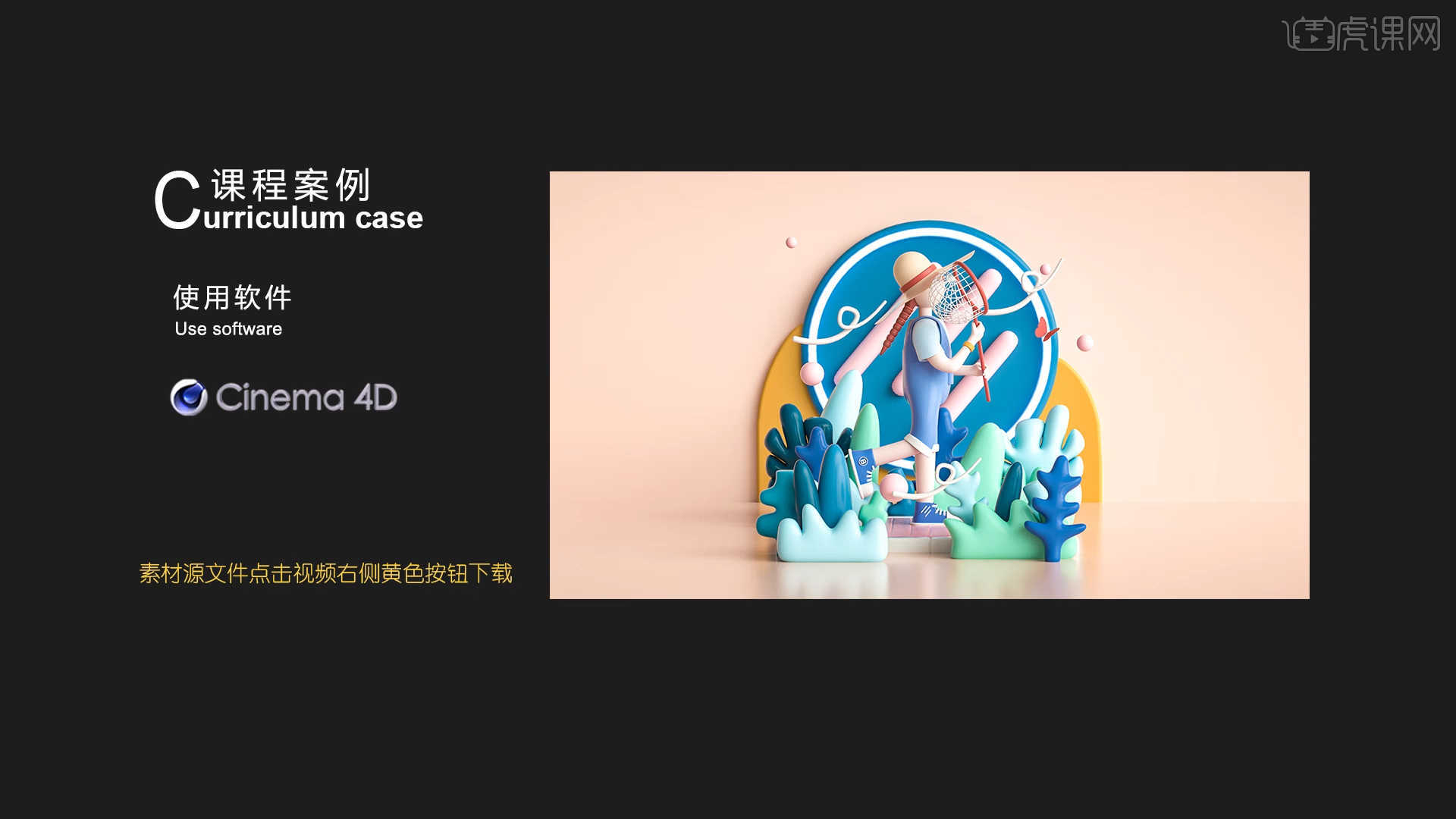
课程核心知识点:各种效果器的使用,画面整体比例安排,各种模型的搭建方法。
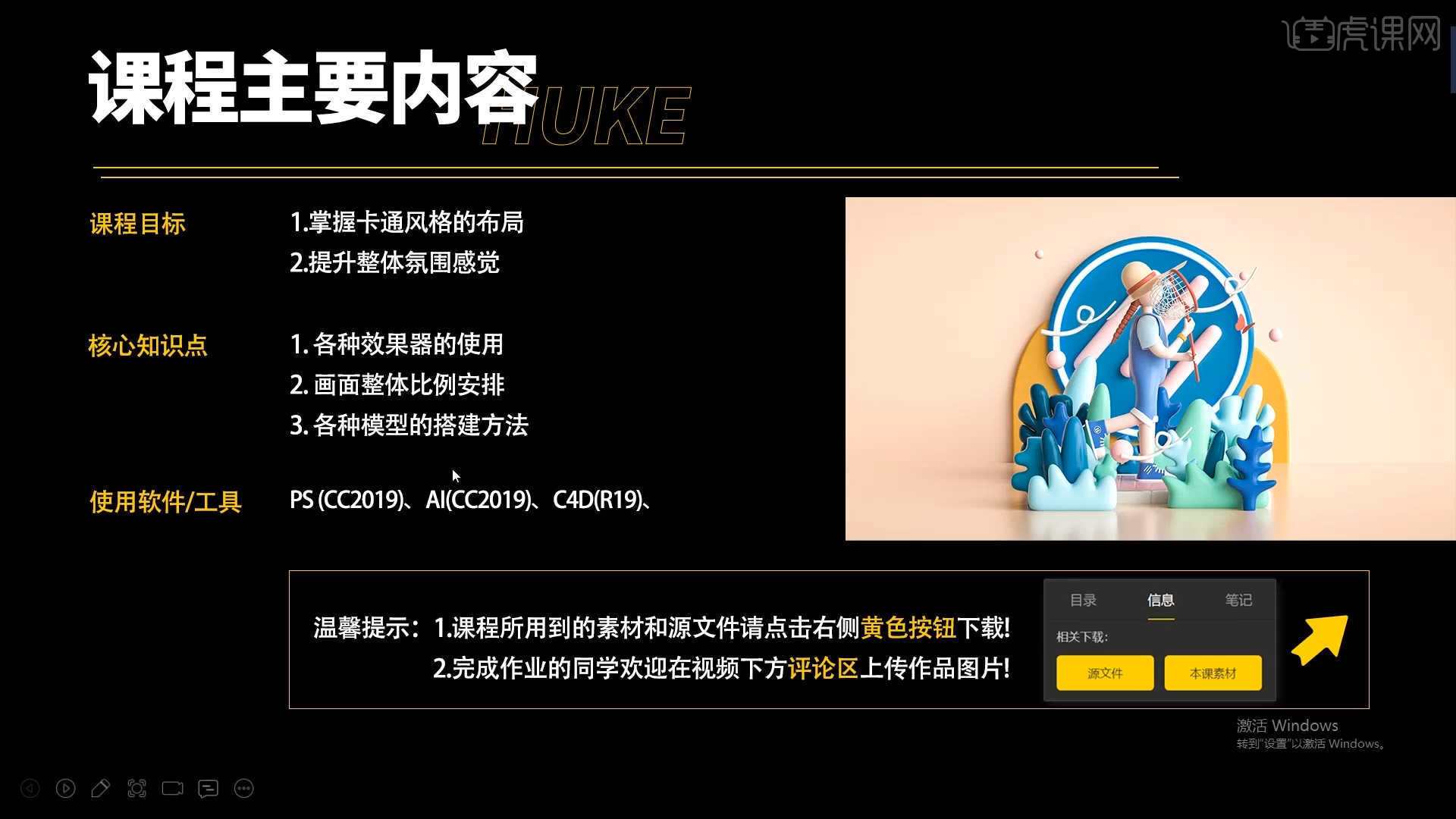
学完本课内容后,同学们可以根据下图作业布置,在视频下方提交作业图片,老师会一一解答。
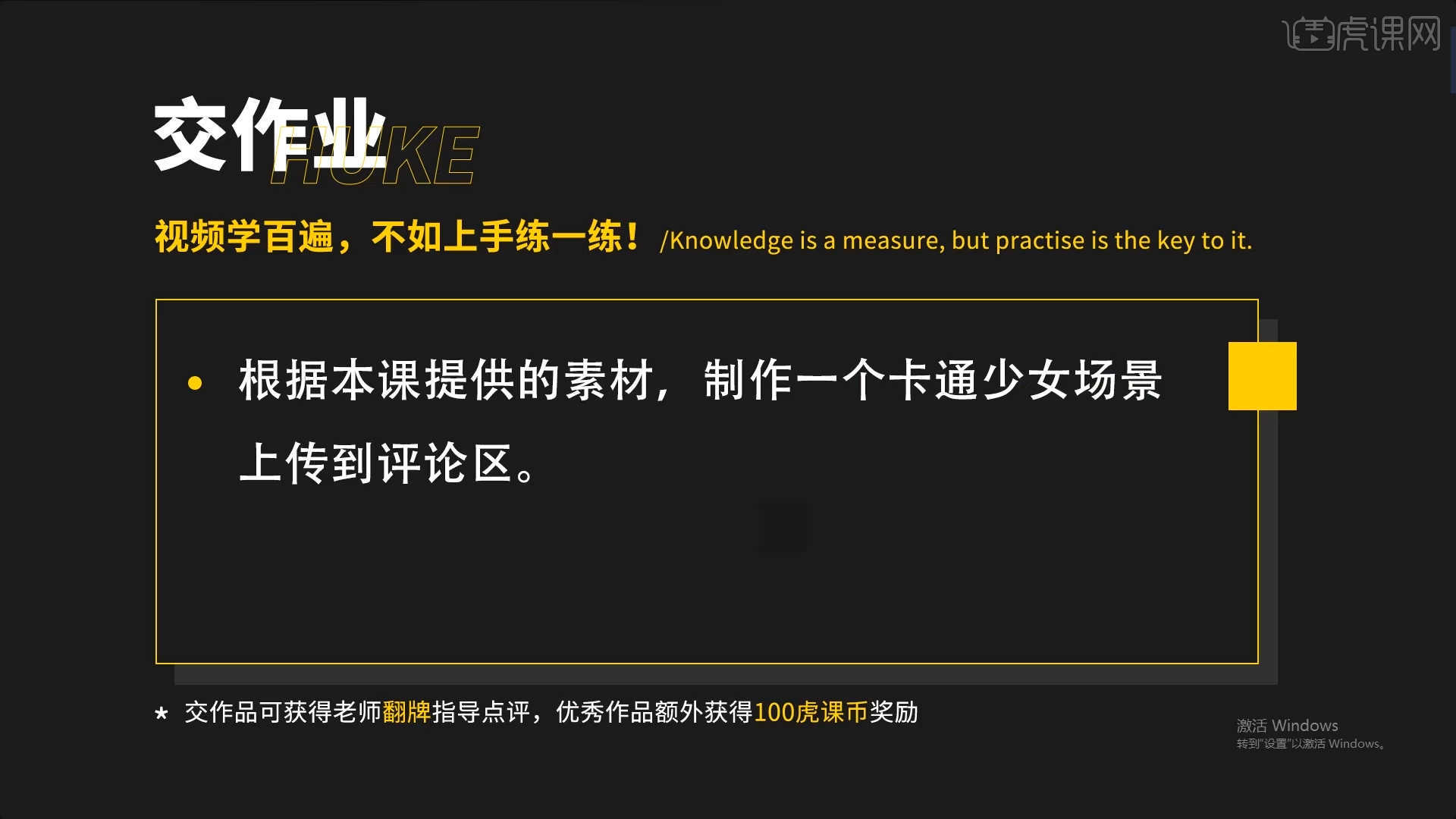
那我们开始今天的教程吧。
1.在【几何体】对象中创建【平面】,然后在【对象】面板中设置【长宽/分段】的数值信息,具体如图示。
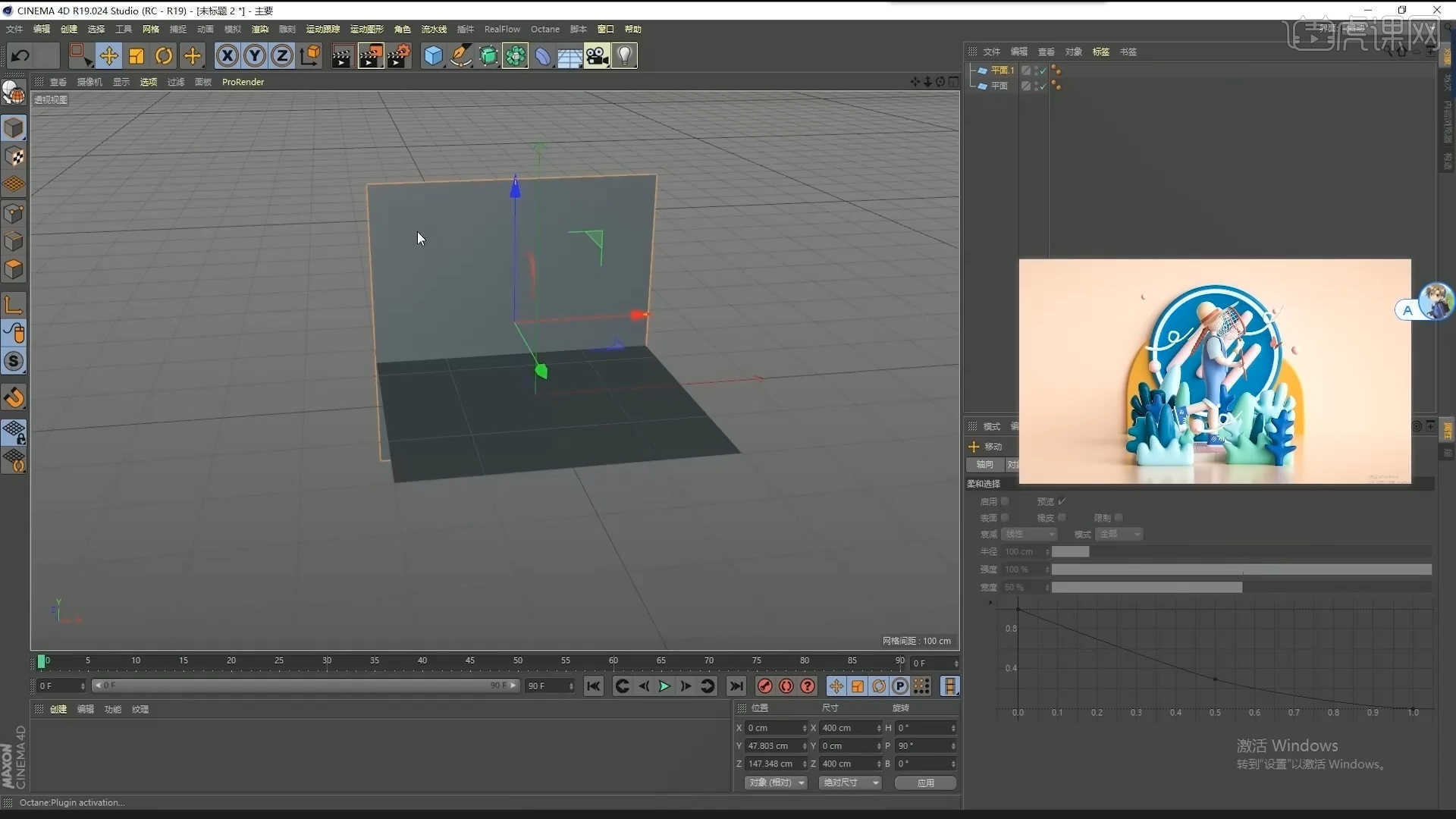
2.打开【Octane渲染器设置】面板中调整一下它的渲染细分等参数,这一步可以根据自己的电脑配置进行调整,也可以根据老师的调整步骤进行调整,具体如图示。
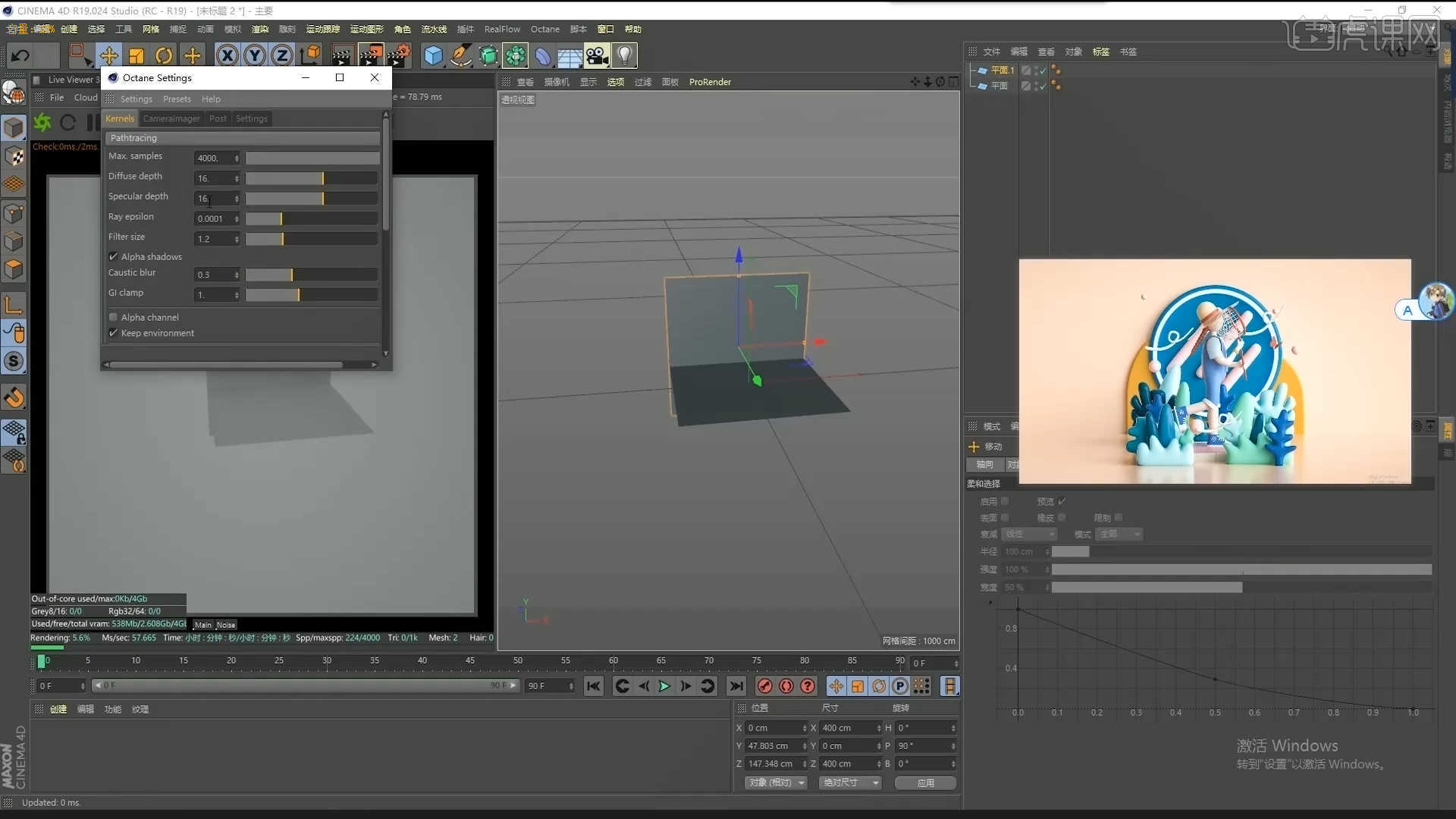
3.创建一个【环境光】,在下载好的图片素材中,添加一个HDR文件给天空,修改【功率】的数值信息,用来照亮“场景”,具体如图示。
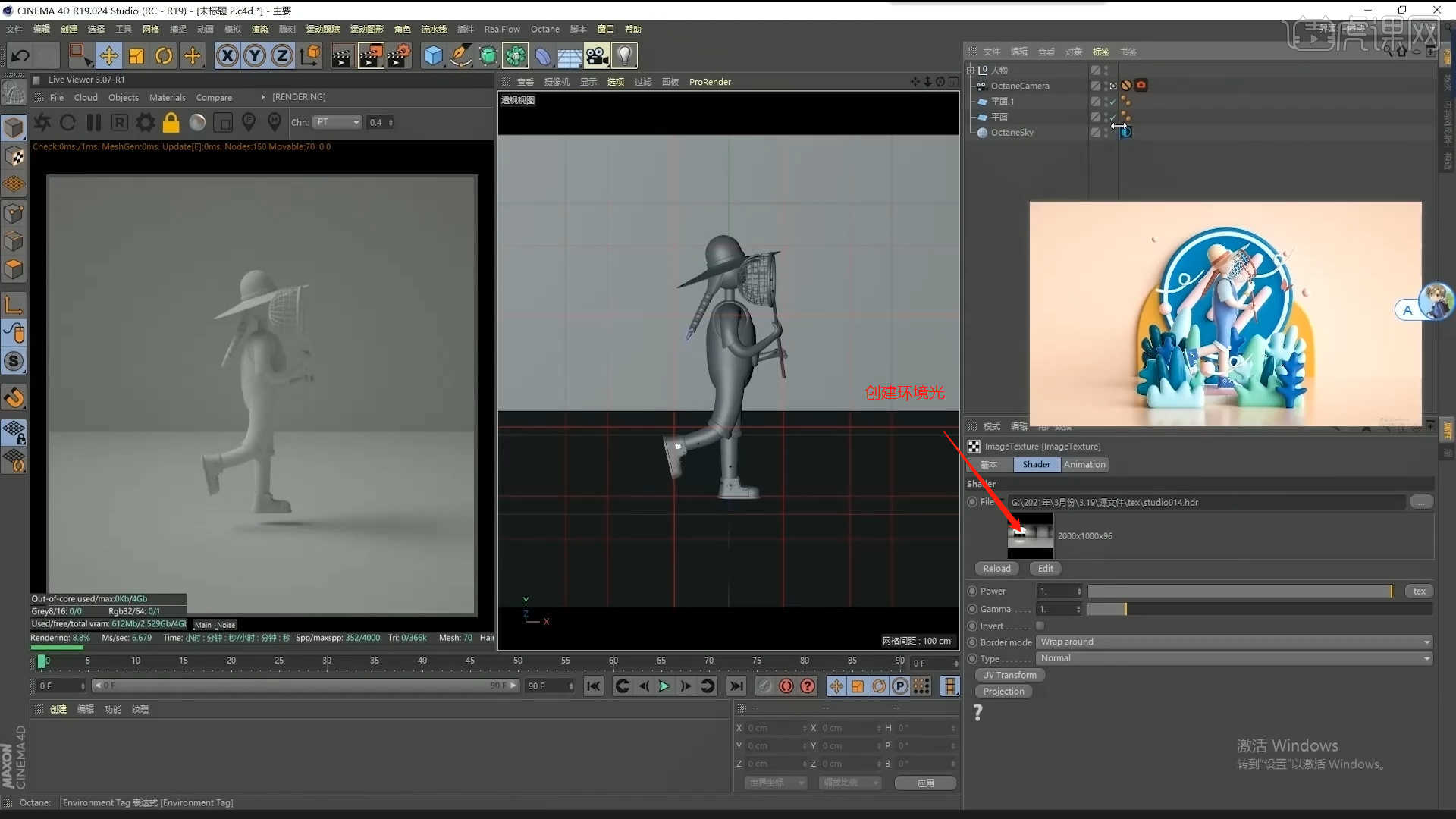
4.在【几何体】对象中创建【立方体】,然后在【对象】面板中设置【高度/分段】的数值信息,在【对象】面板中勾选【圆角】的效果并且设置圆角的数值,具体如图示。
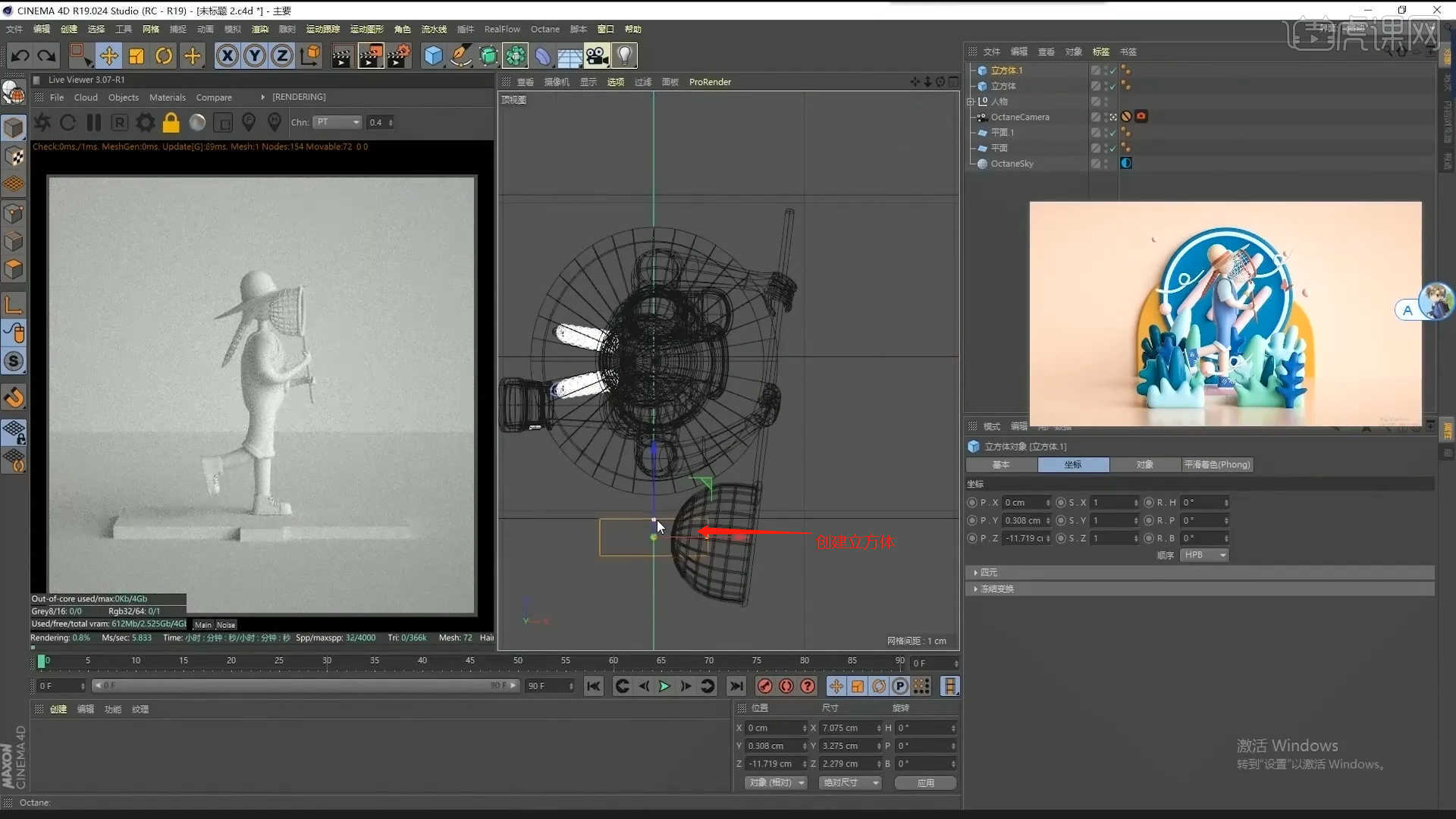
5.选择“模型”,在效果器中添加【克隆】效果器,将它的模式调整为【线性】模式,并设置数量,具体如图示。
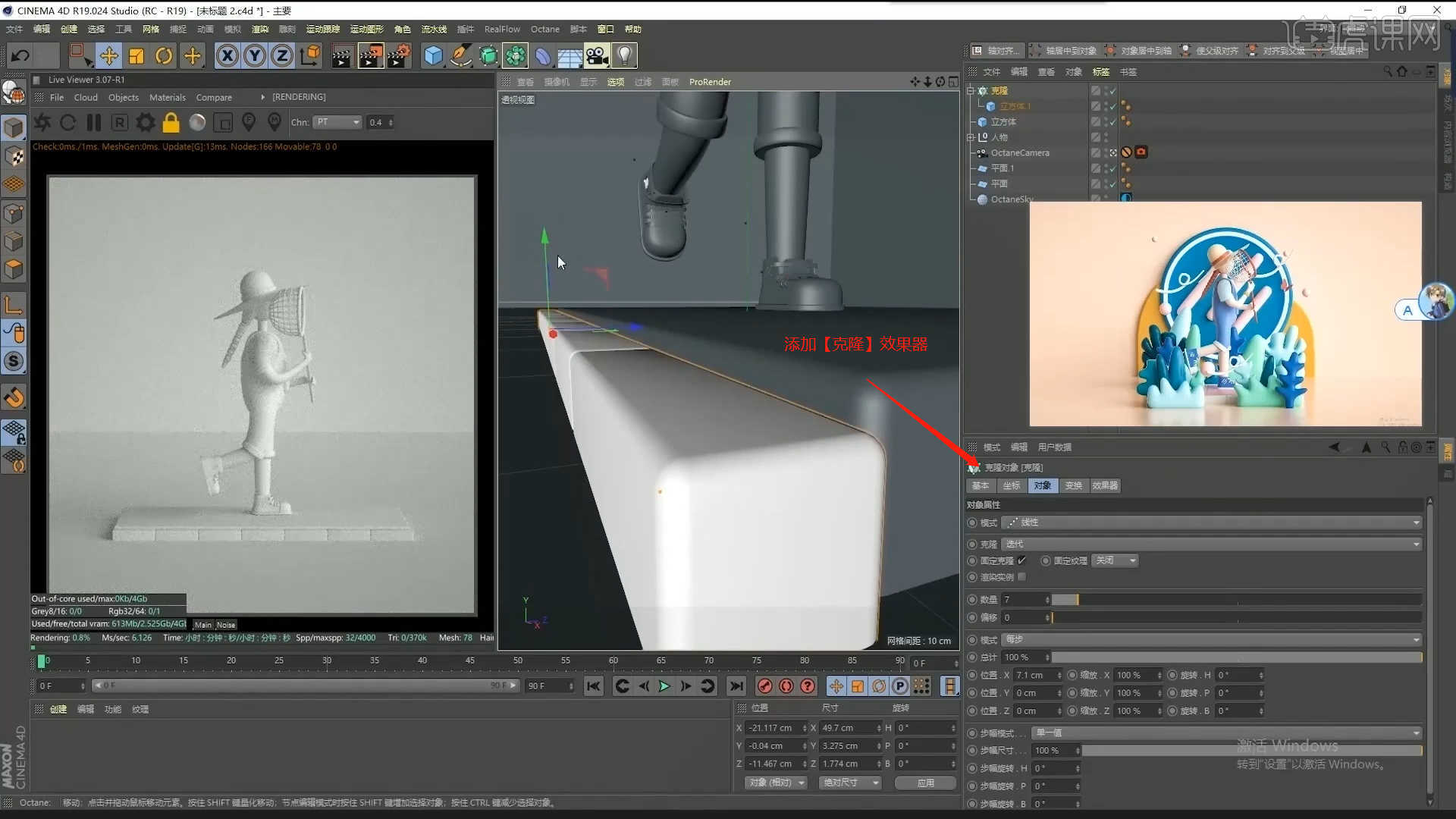
6.在【几何体】对象中创建【立方体】进行【塌陷】的调整【快捷键:C】,在【面】模式下选择部分的“面”按住键盘上的【Ctrl】键使用【移动挤出】,具体如图示。
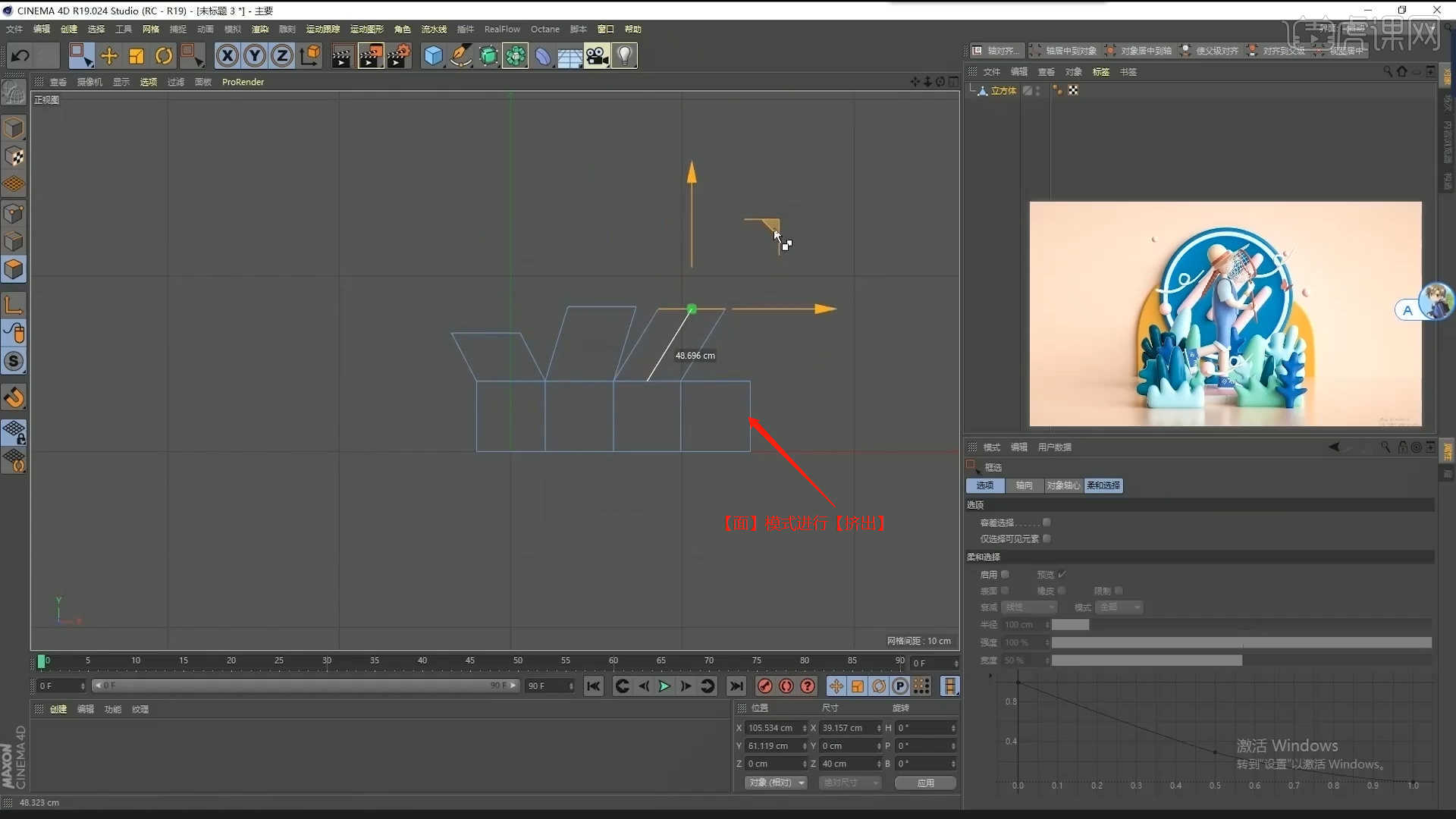
7.在【工具栏】中,添加【细分曲面】效果器,查看一下模型的效果,并设置【编辑器/渲染器细分数值】,使用【循环切割】效果【快捷键:K-L】,在模型上增加新的线条,具体如图示。
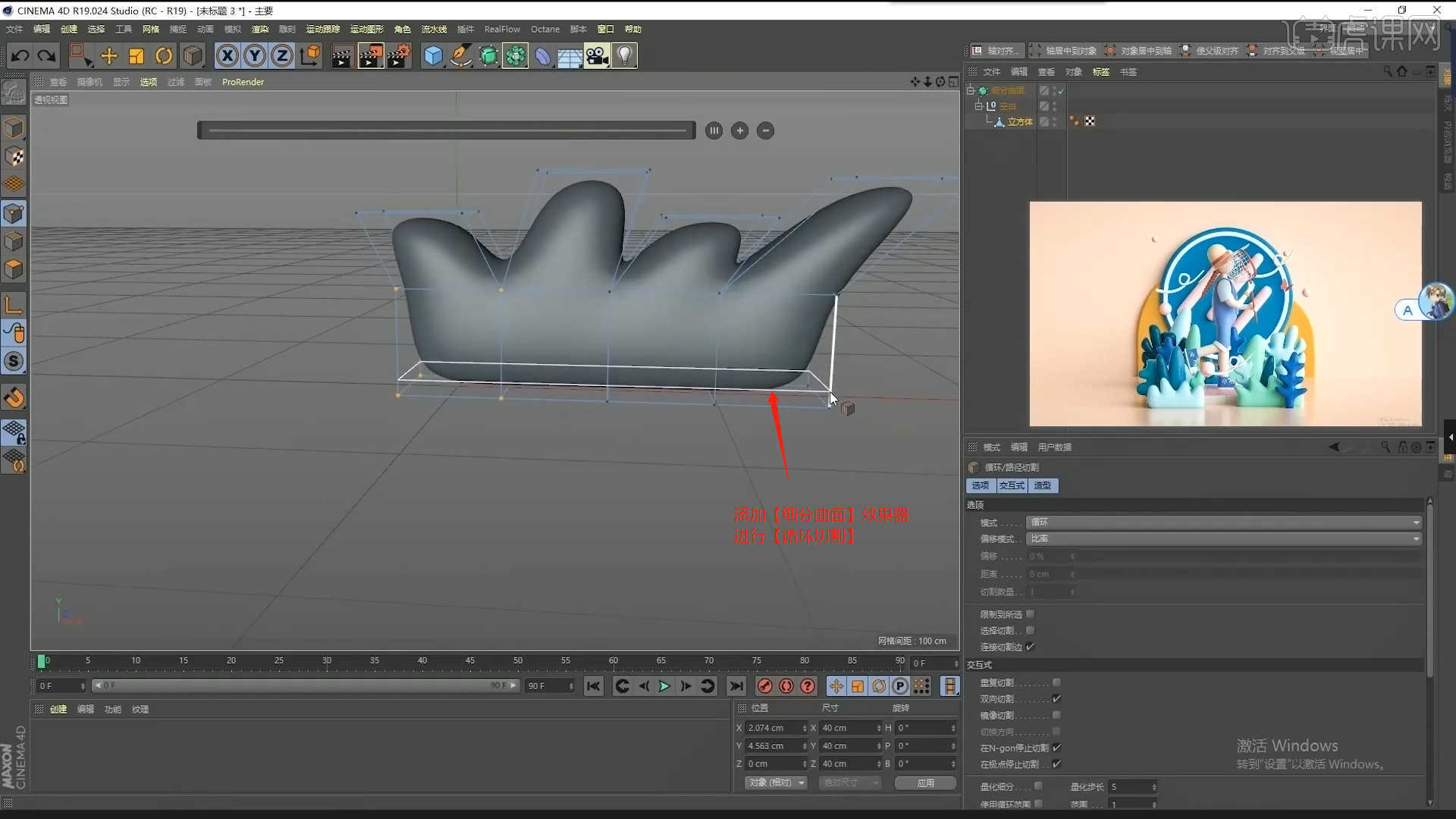
8.在【几何体】对象中创建【立方体】,然后在【对象】面板中设置【高度/分段】的数值信息,具体如图示。
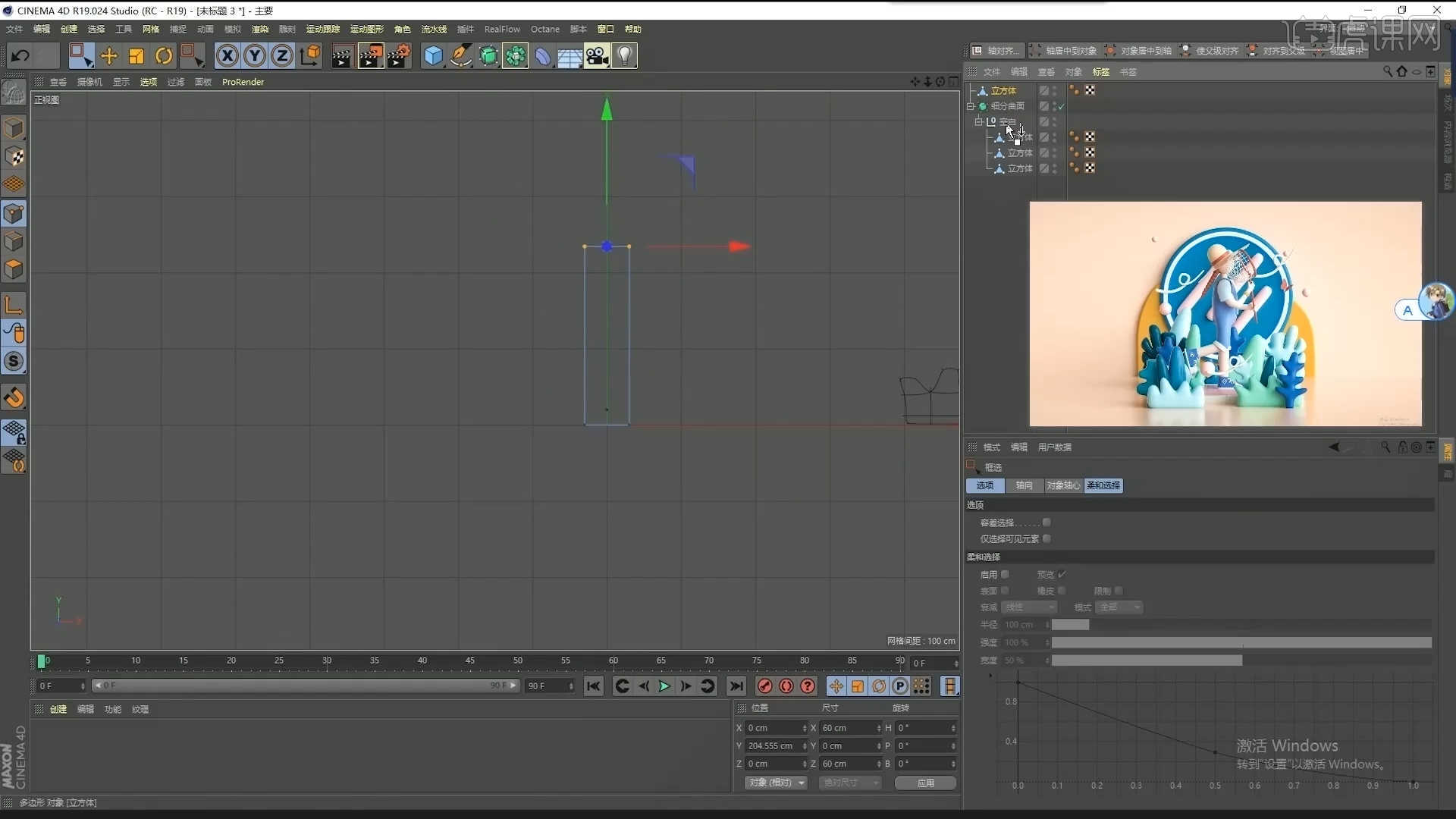
9.添加【细分曲面】效果器,查看一下模型的效果,并设置【编辑器/渲染器细分数值】,使用【循环切割】效果【快捷键:K-L】,在模型上增加新的线条,具体如图示。
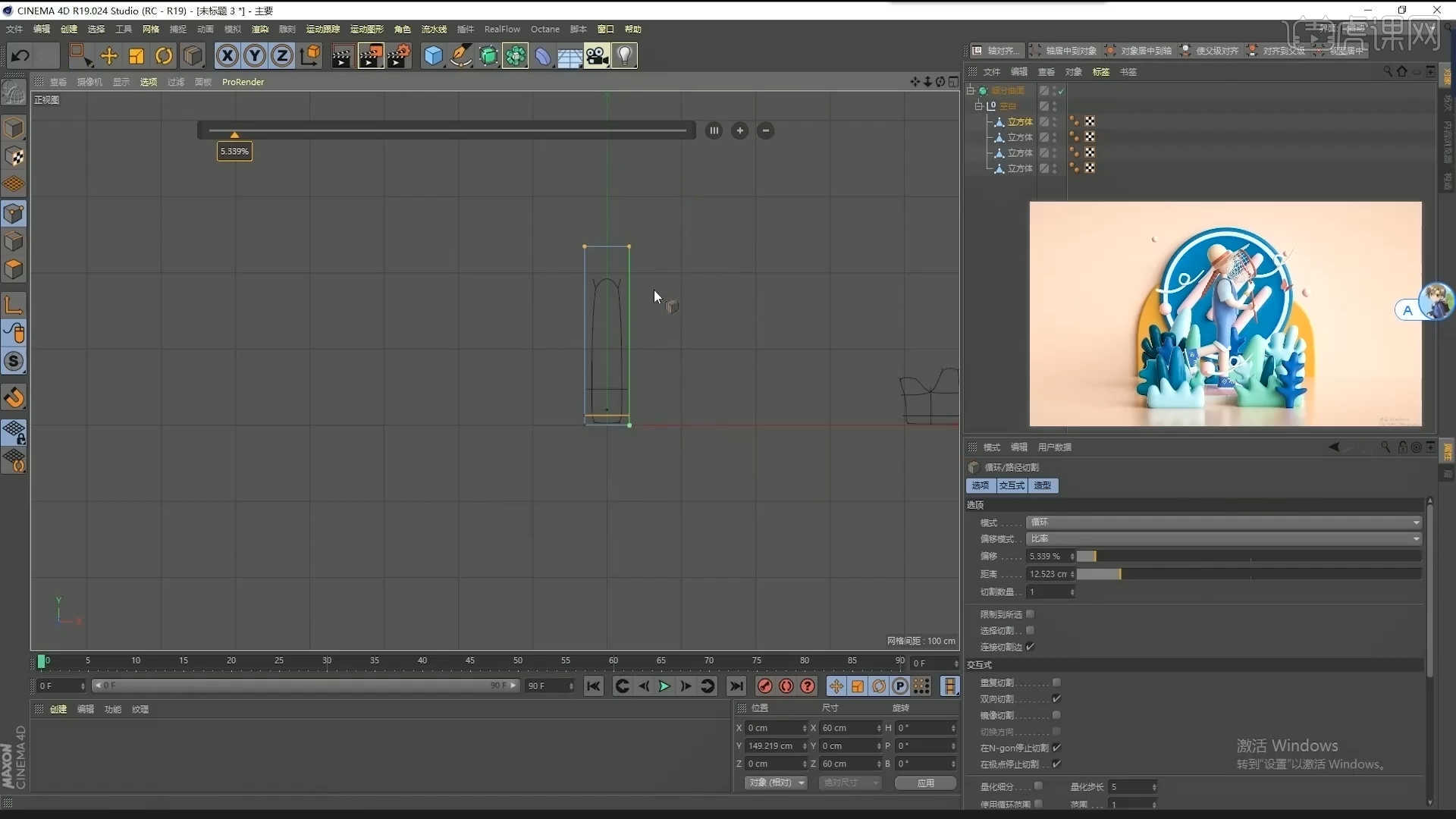
10.选择模型,在【点】模式下选择部分的“点”使用【缩放】命令调整模型的形状。
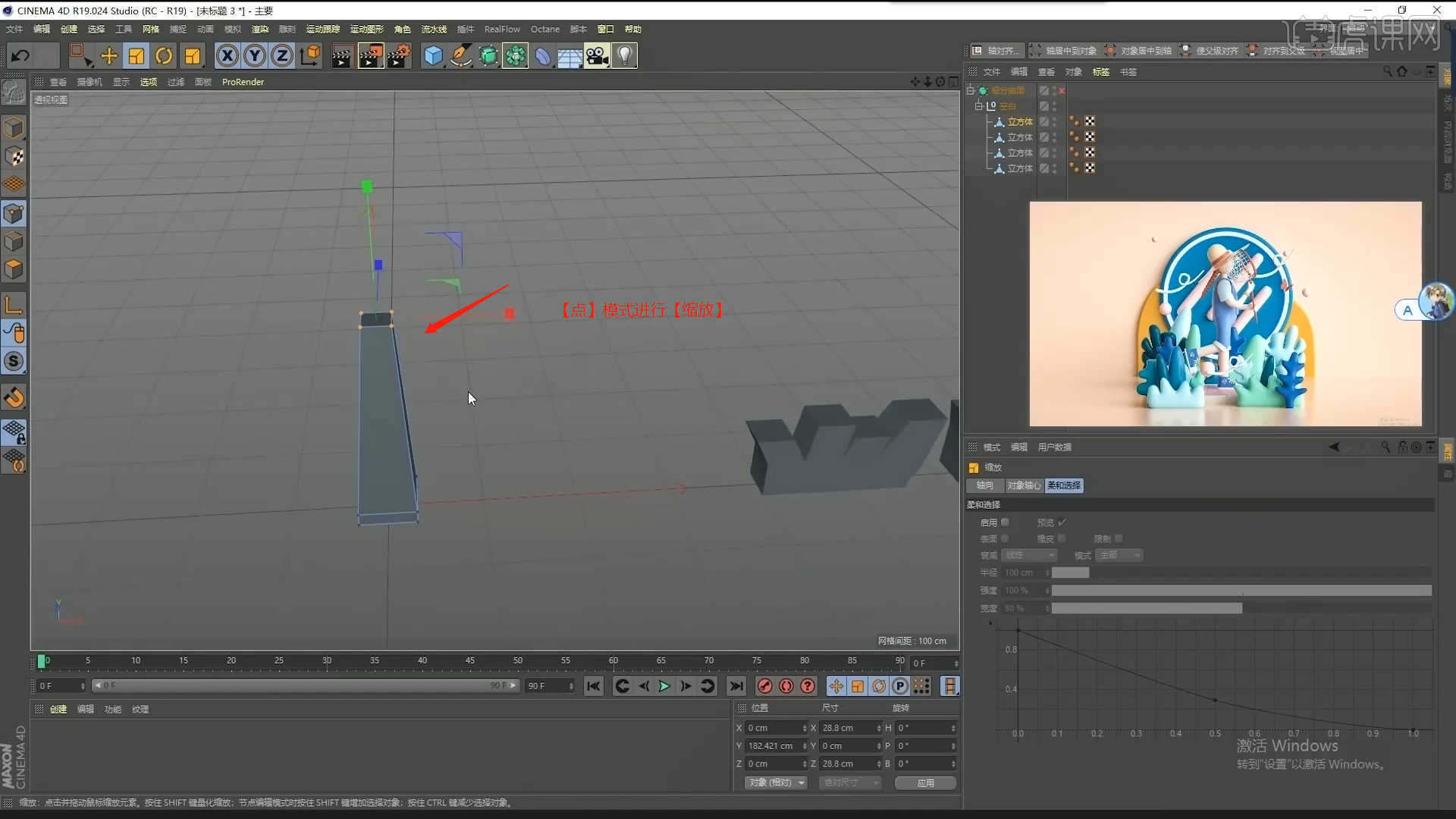
11.在【几何体】对象中创建【立方体】进行【塌陷】的调整【快捷键:C】,在【面】模式下选择部分的“面”按住键盘上的【Ctrl】键使用【移动挤出】,具体如图示。
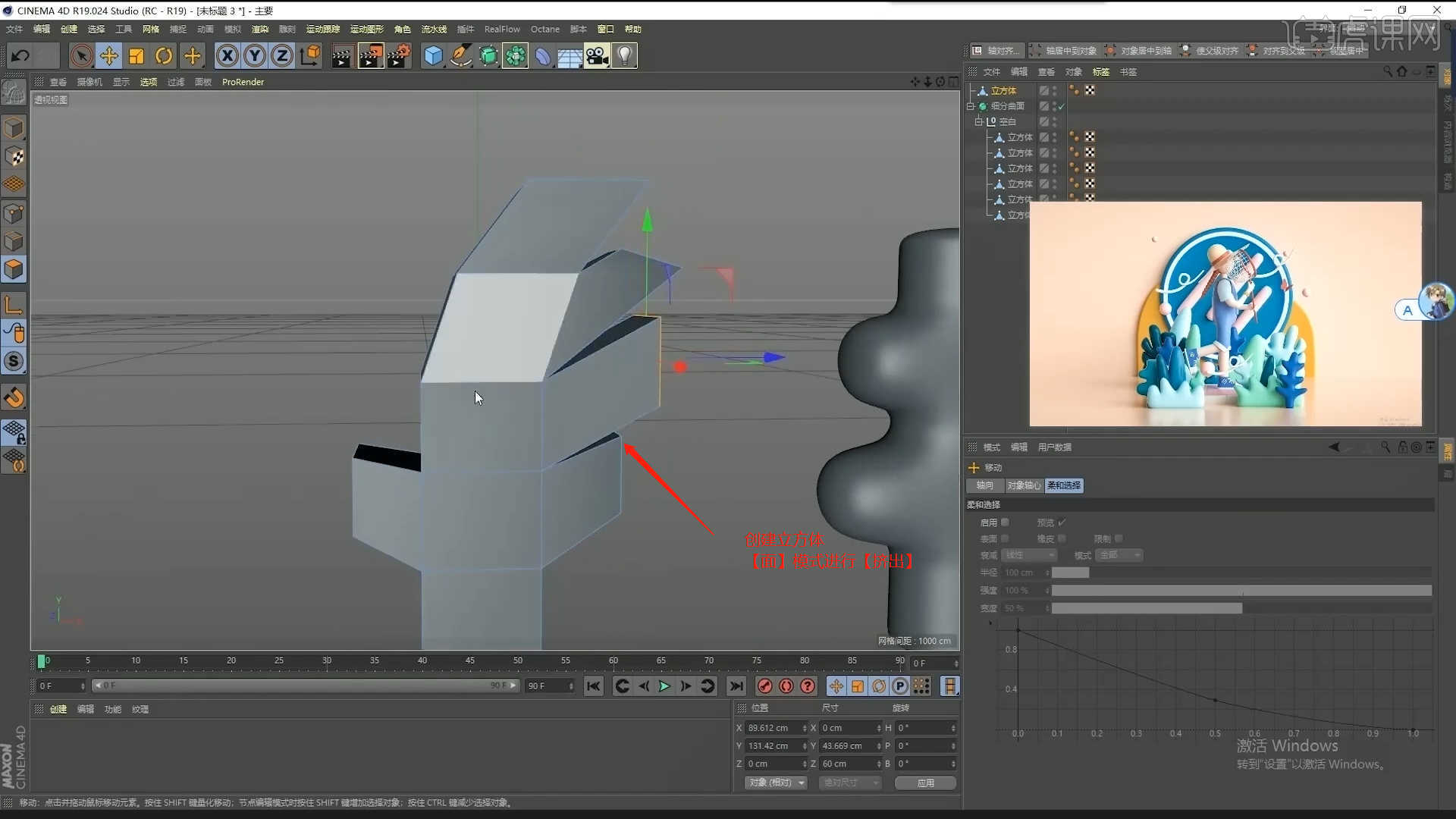
12.再次选择模型,在效果器中添加一个【扭曲】的效果进来,在【对象】面板中调整【强度】的数值信息,具体如图示。
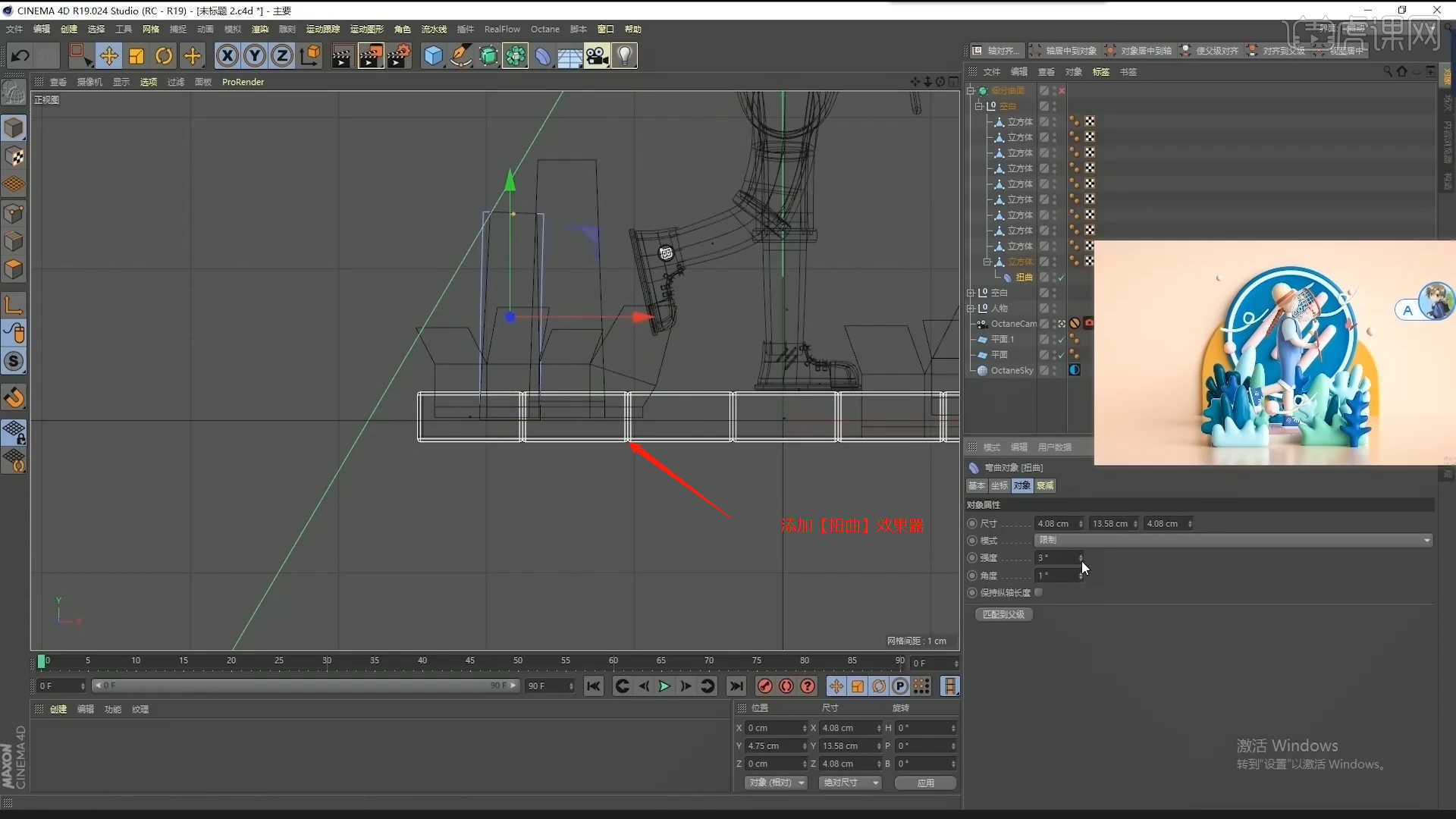
13.将制作好的模型进行【复制】,结合使用【移动/旋转/缩放】命令调整模型的位置,具体如图示。
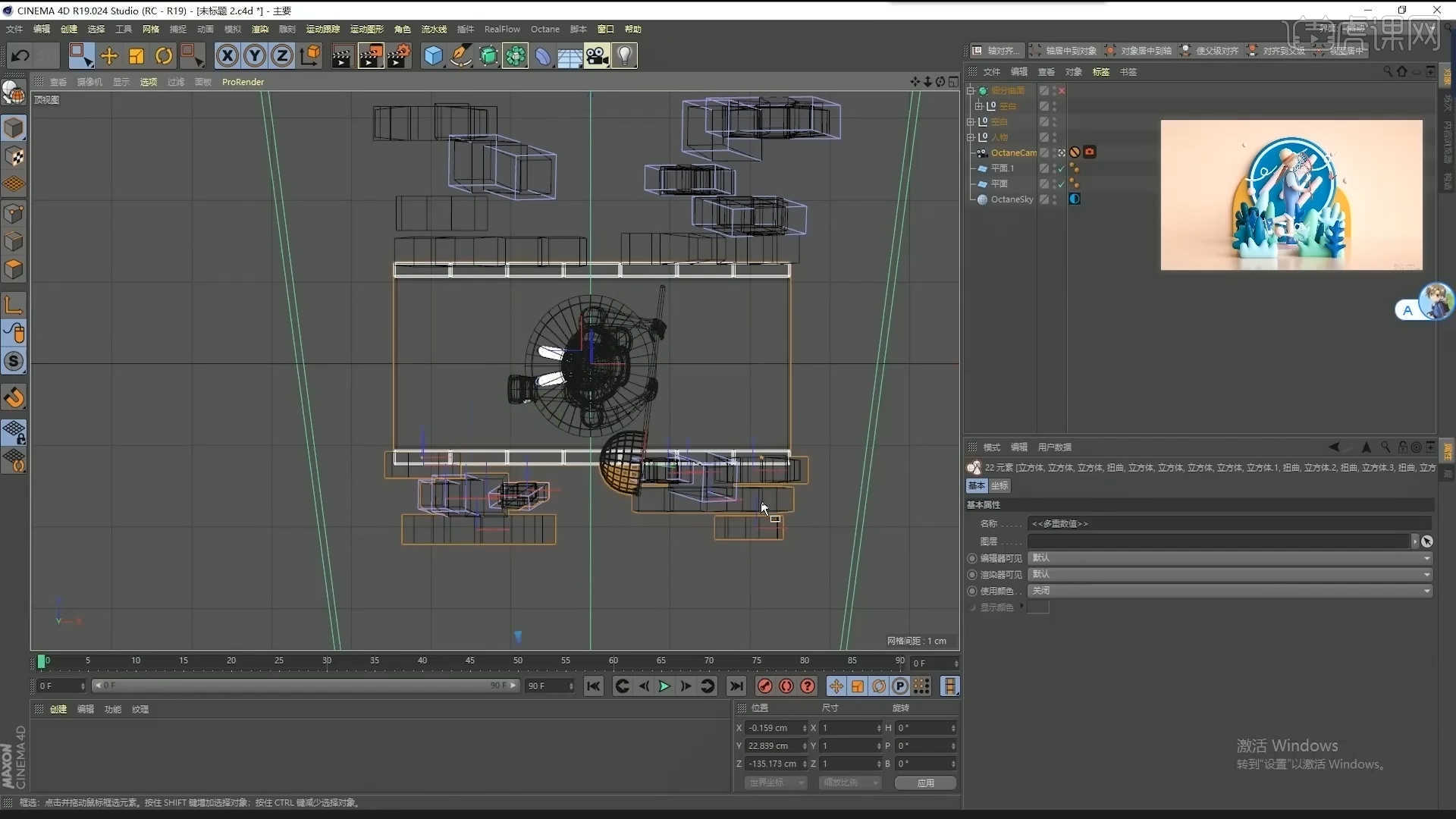
14.在【工具栏】中找到【样条线】工具,使用【样条画笔】工具来绘制一个路径,具体如图示。
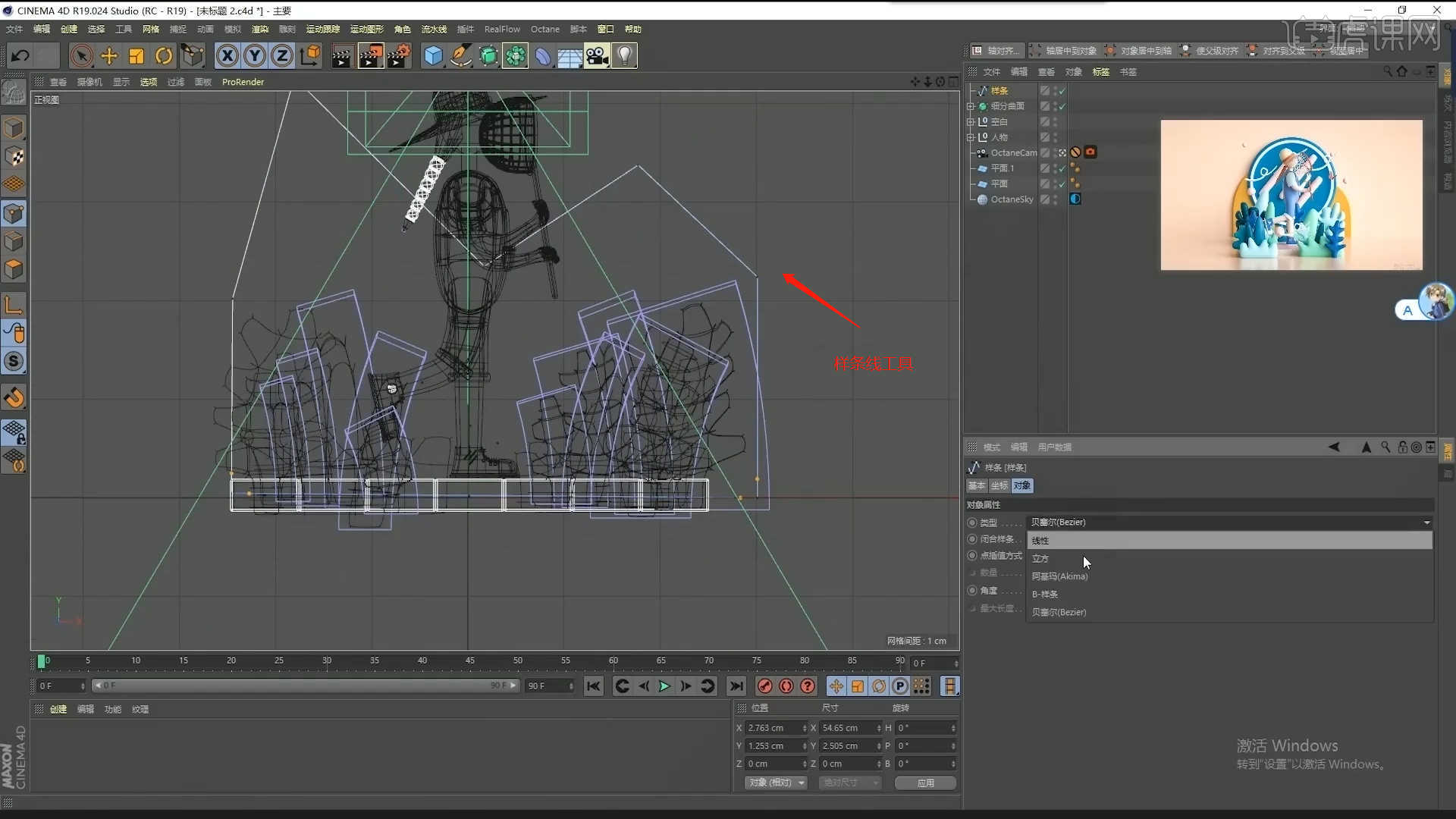
15.选择样条线文件,在效果器中添加【挤压】效果,并在挤压效果器的【封顶】面板中,选择圆角封顶,具体如图示。
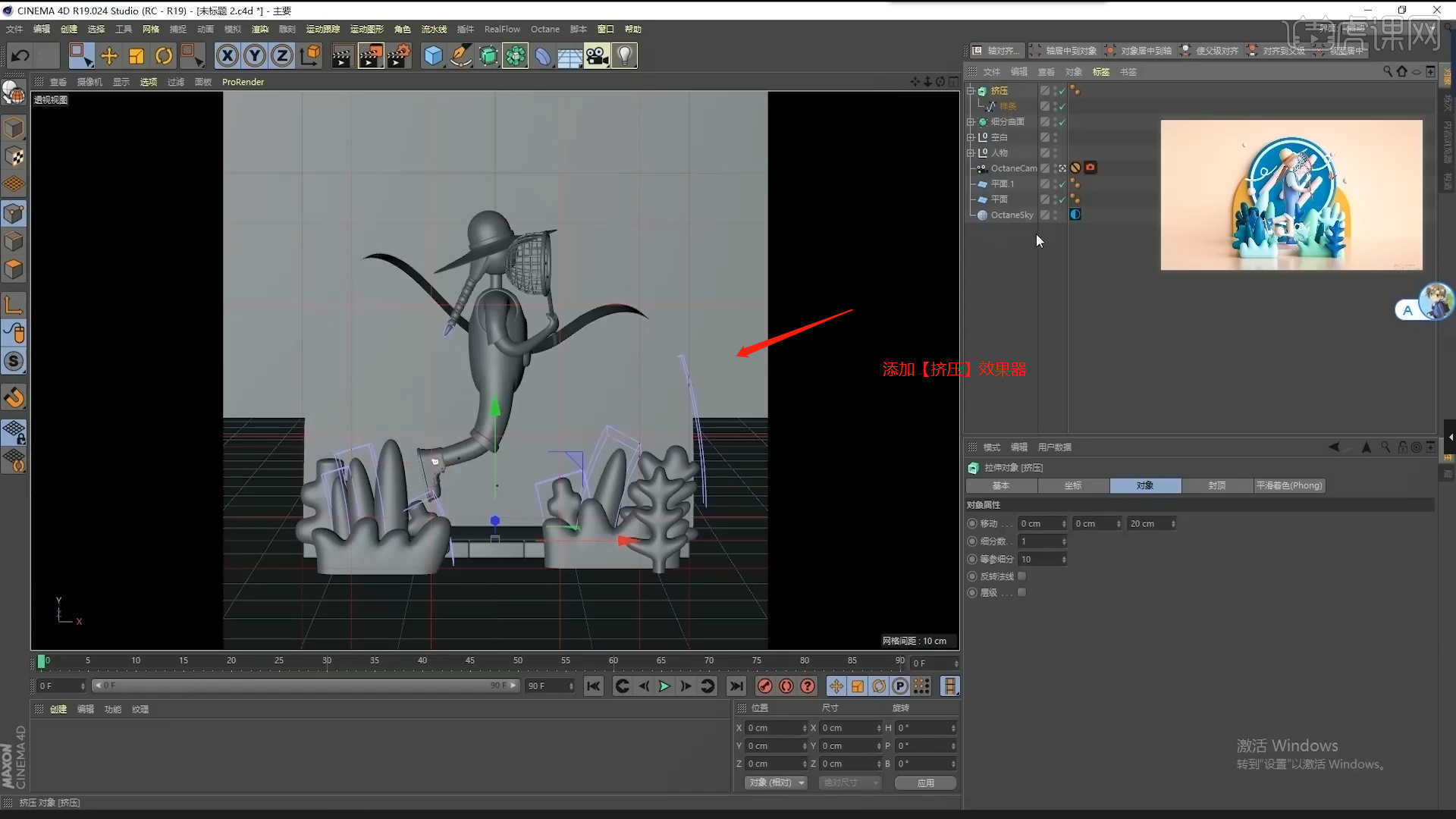
16.在【几何体】对象中创建【圆环】,然后在【对象】面板中设置【半径/高度/分段】的数值信息,具体如图示。
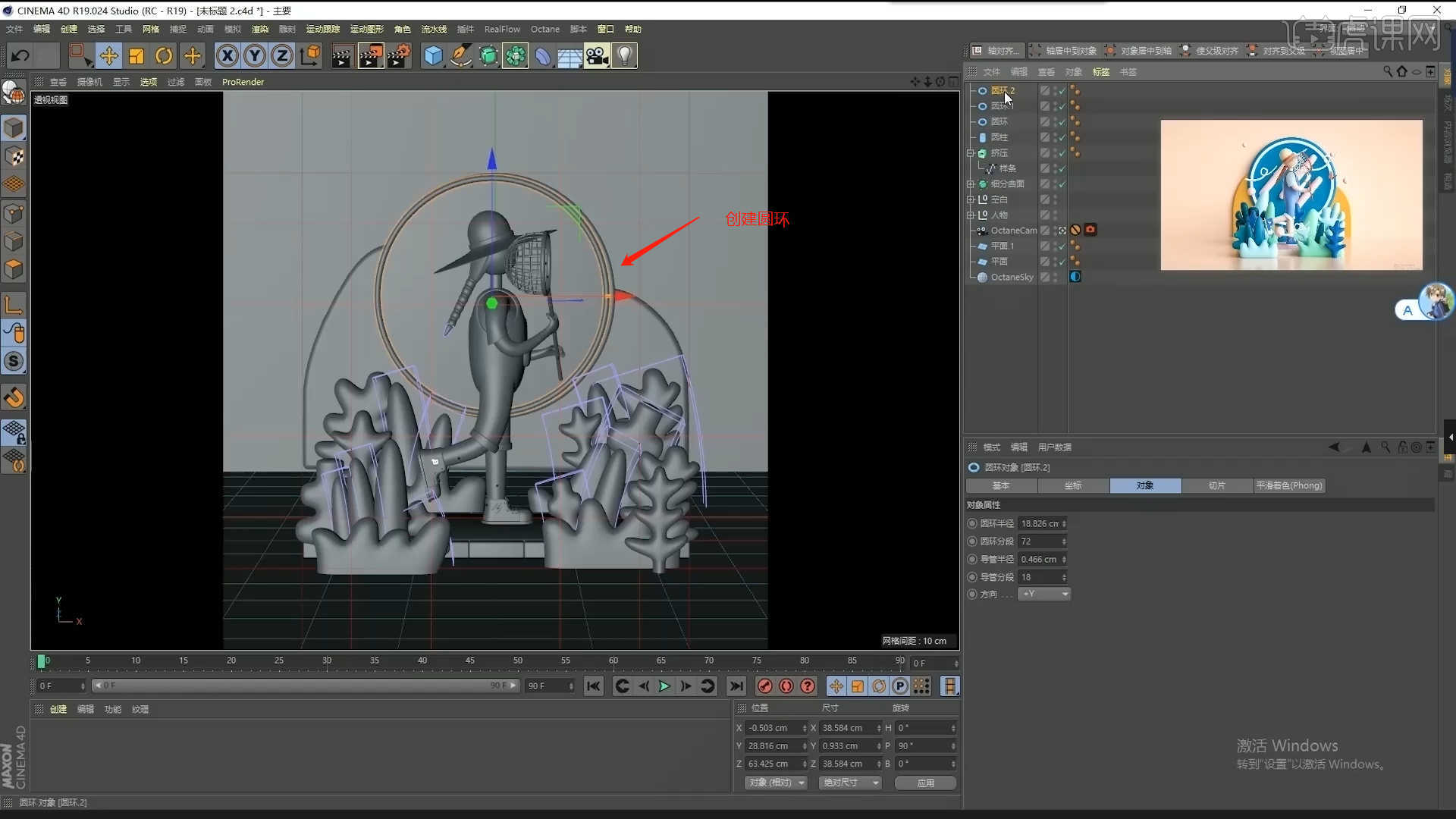
17.在【工具栏】中找到【样条线】工具,使用【样条画笔】工具来绘制一个路径,具体如图示。
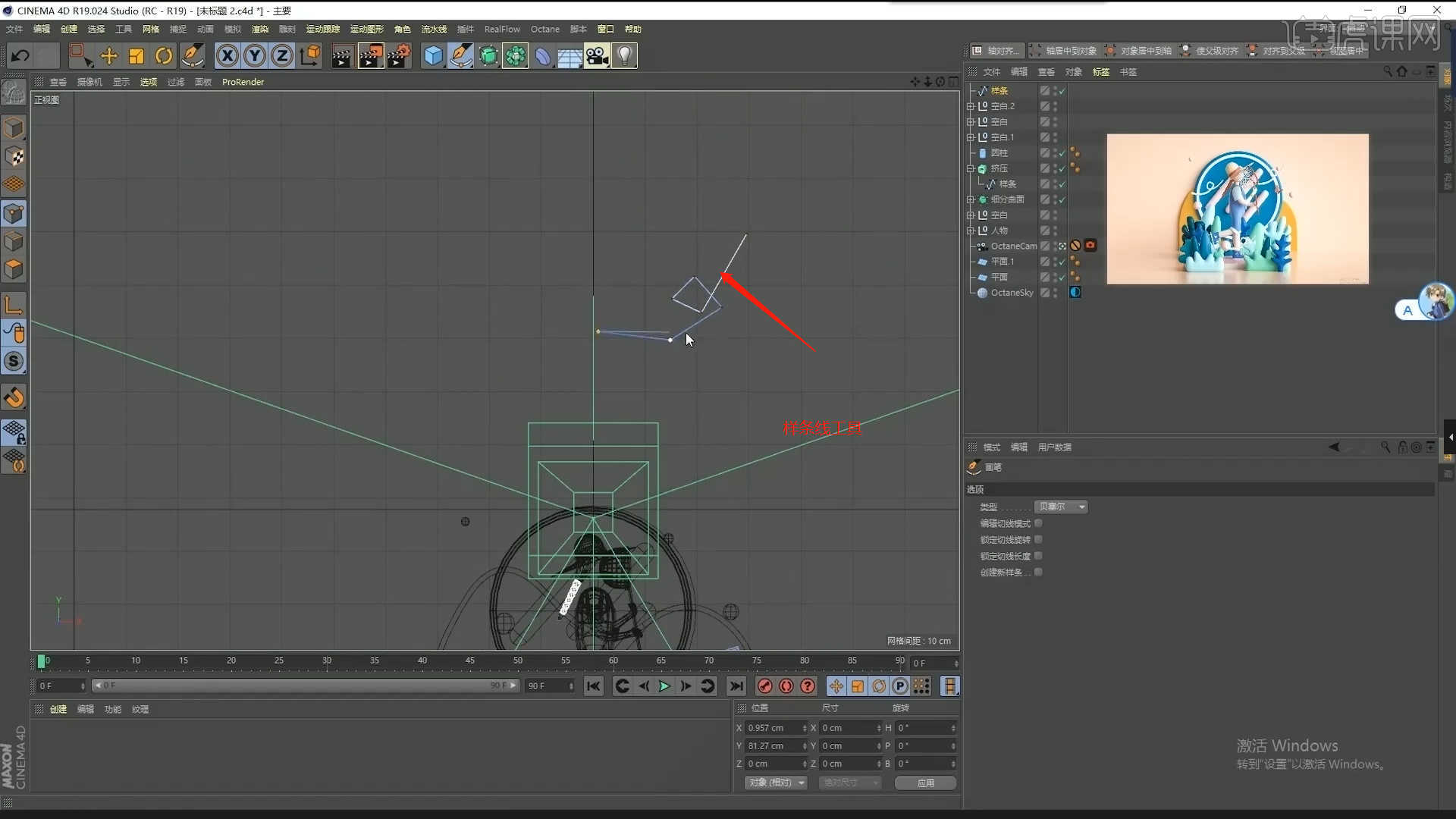
18.在【样条线】工具中新建圆环,并在效果器中找到【扫描】效果,将路径和圆环放入,具体如图示。
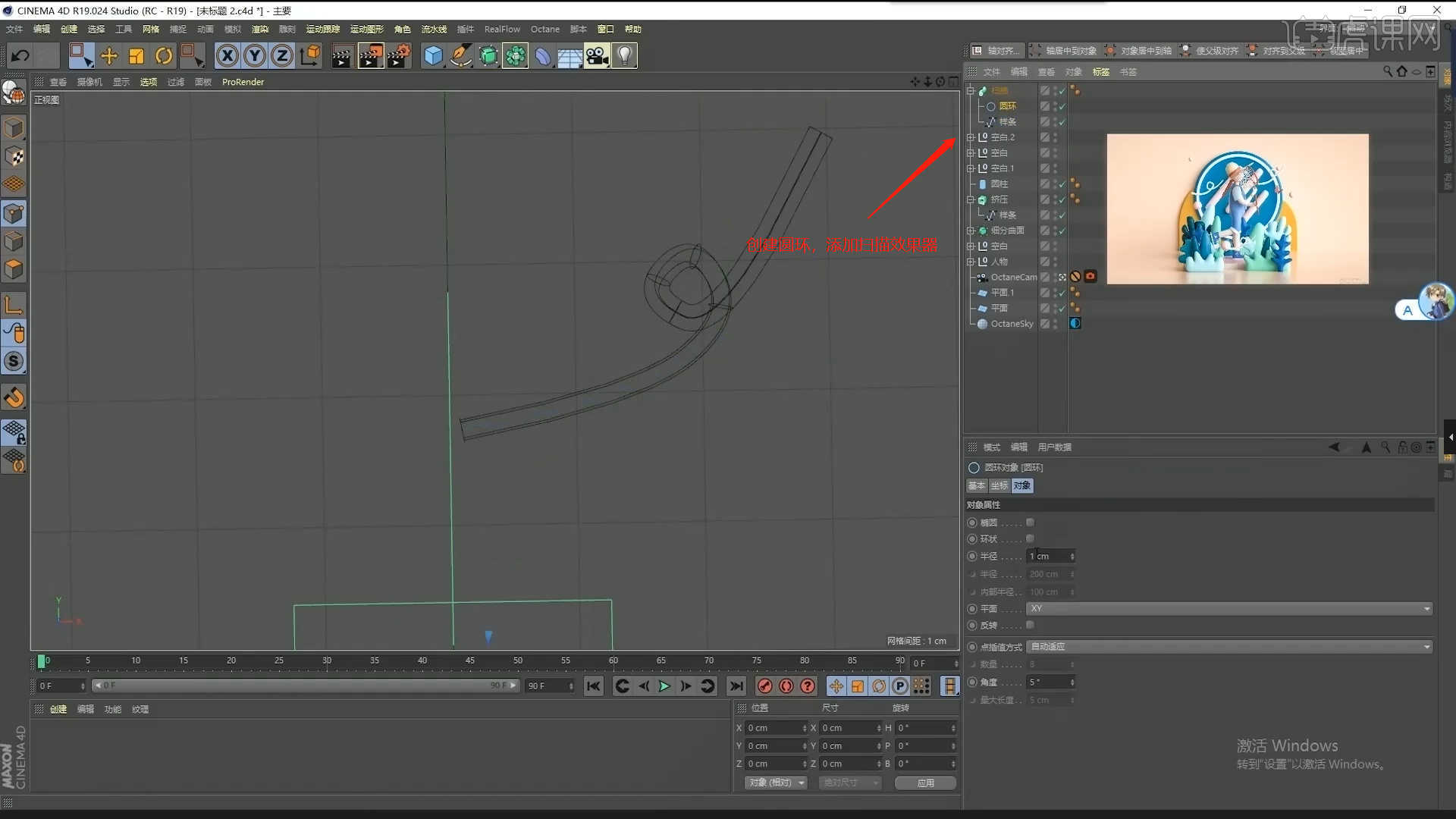
19.选择下载好的模型文件,载入进到场景中,然后结合使用【移动/旋转/缩放】命令调整模型的位置,具体如图示。
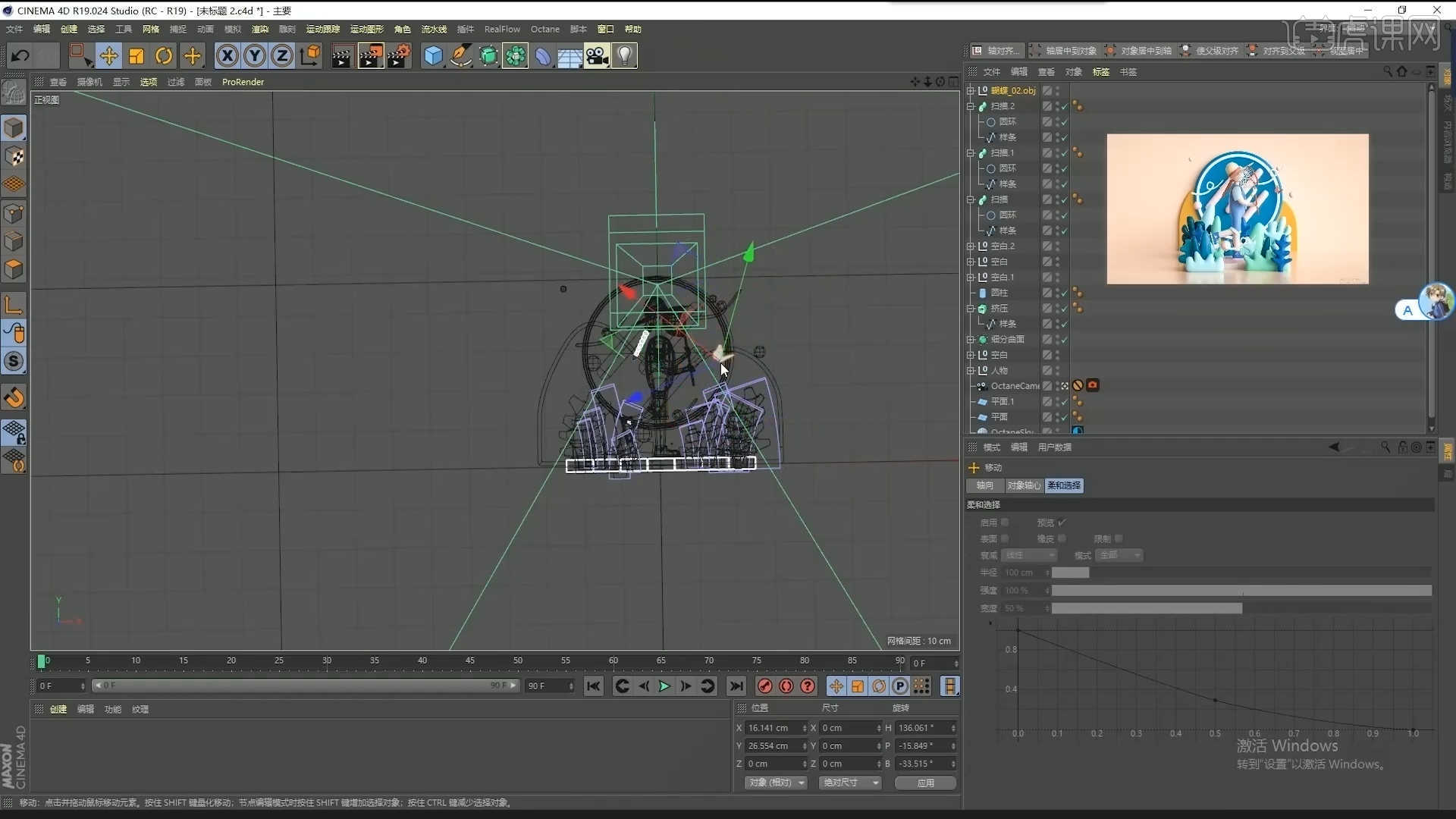
20.打开材质面板,新建【材质球】,选择【漫射】通道,在通道中修改材质的“颜色”信息,具体如图示。
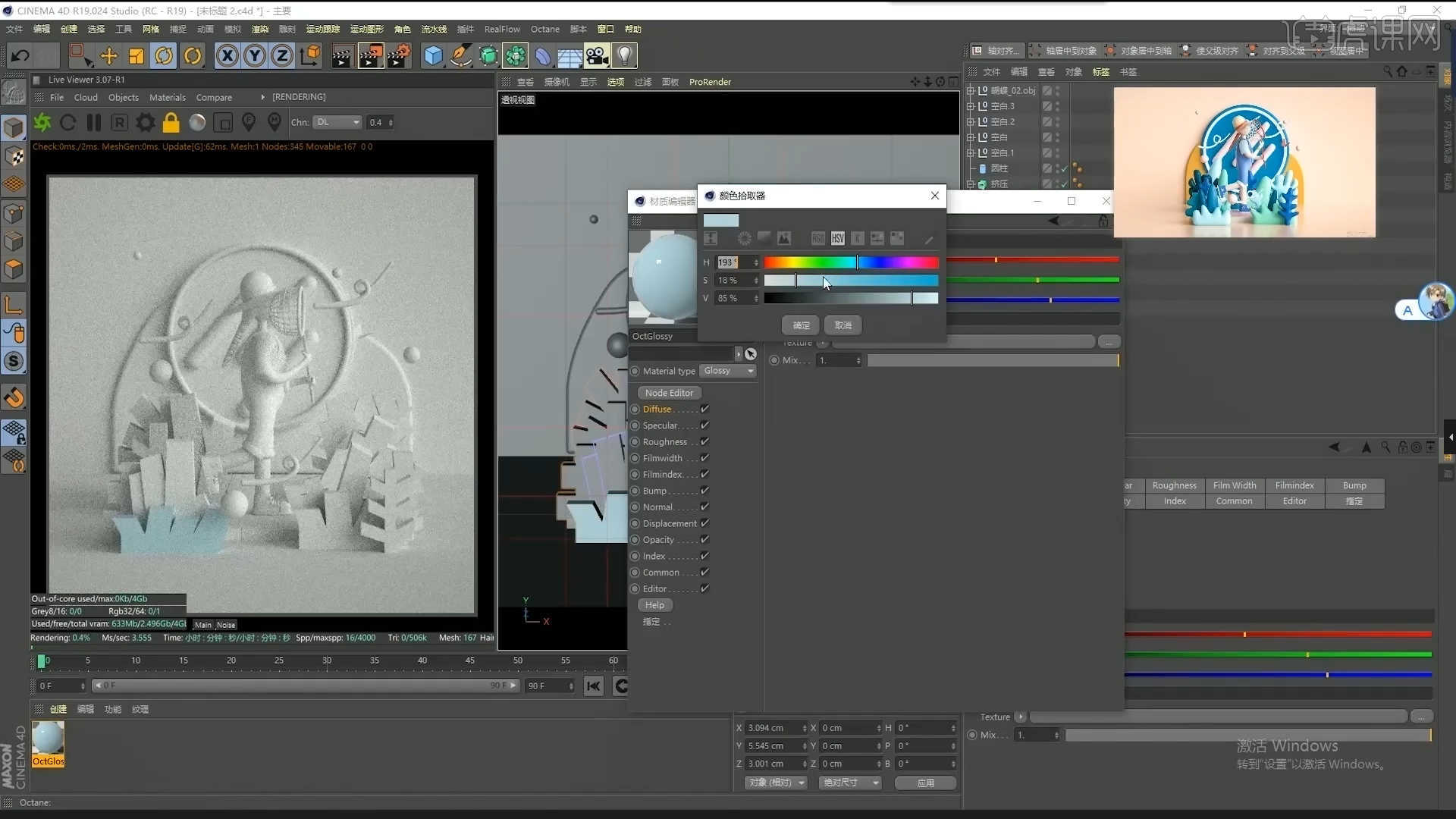
21.将调整好的材质球进行复制,然后选择【漫射】通道,在通道中修改材质的“颜色”信息,具体如图示。
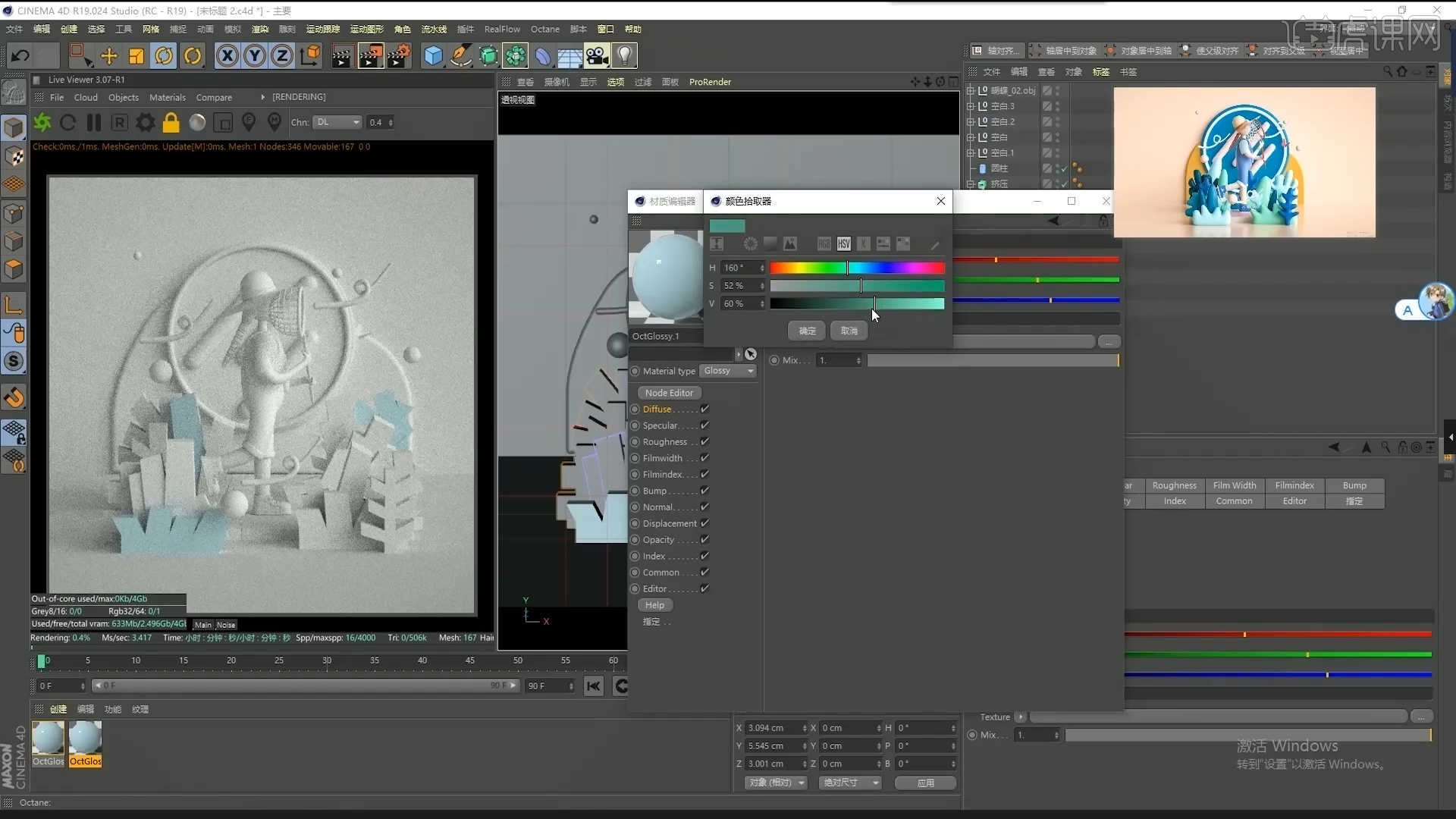
22.将调整好的材质球进行复制,然后选择【漫射】通道,在通道中修改材质的“颜色”信息,具体如图示。
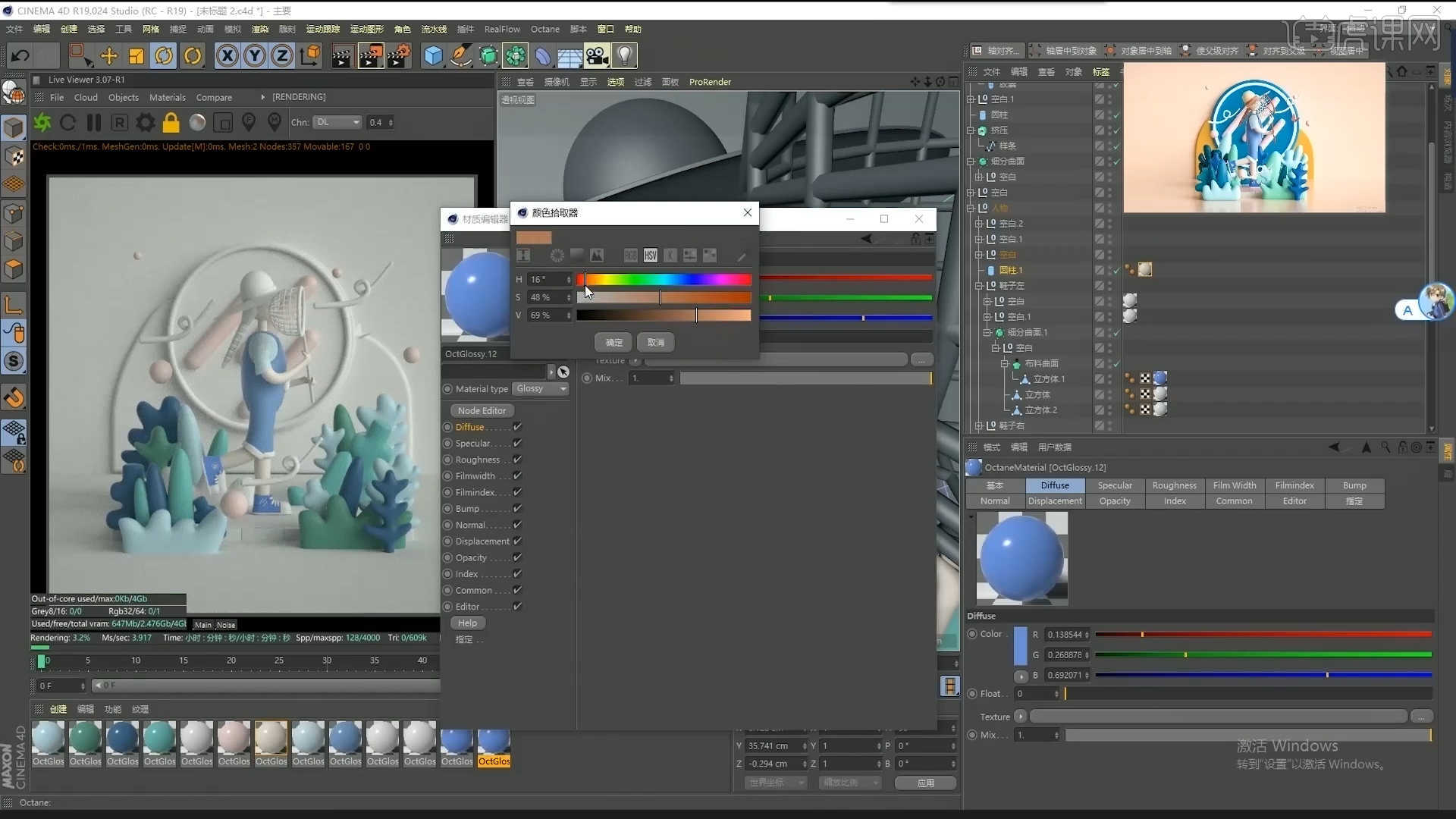
23.新建【标准材质球】,加载“贴图纹理”效果,连接到【法线】通道中,然后添加【变换/纹理投射】节点进行连接,具体如图示。
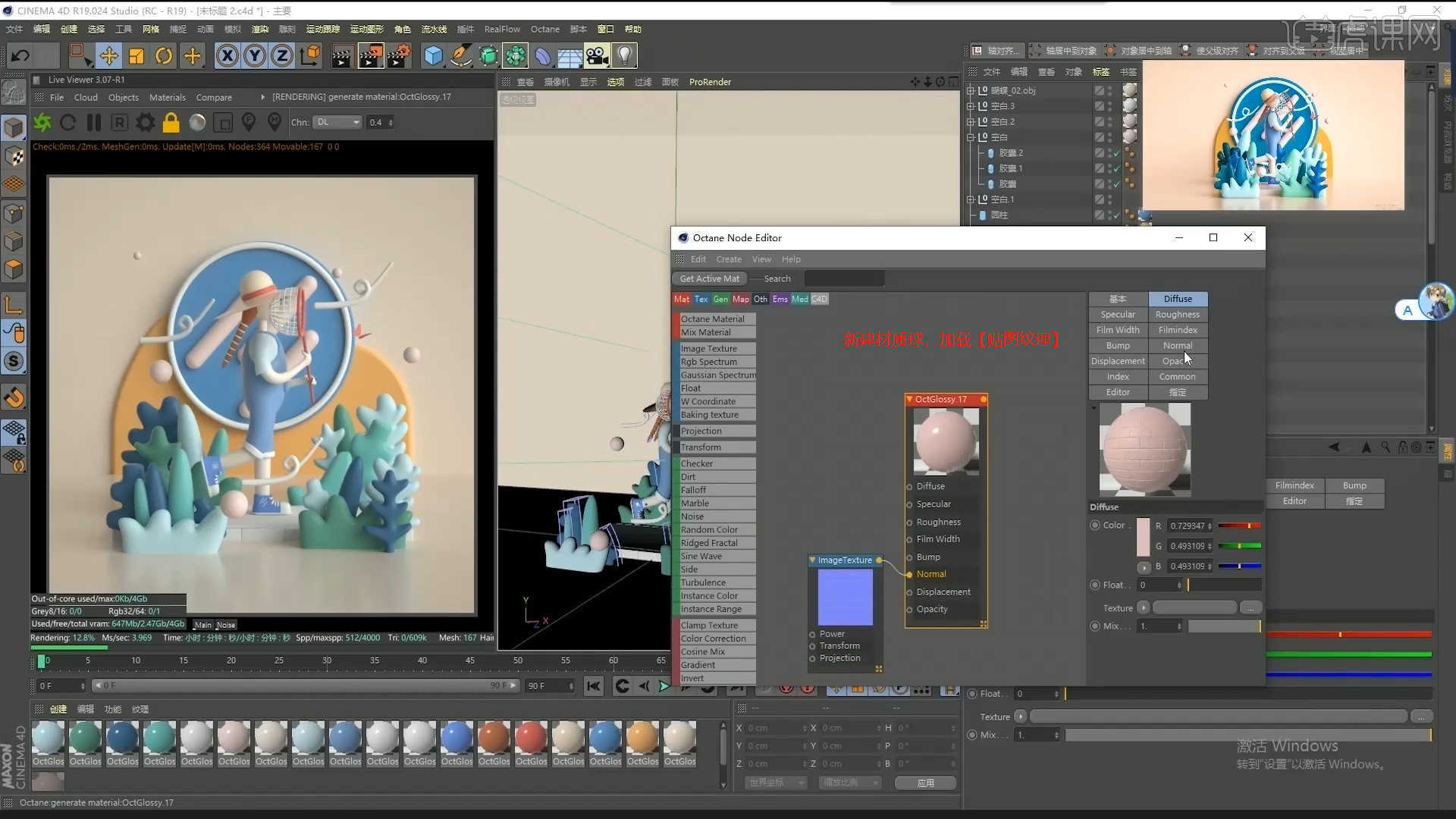
24.在材质编辑器中新建【材质球(透明材质)】,选择材质球在【伪阴影】通道中,对选项进行一个勾选,具体如图示。
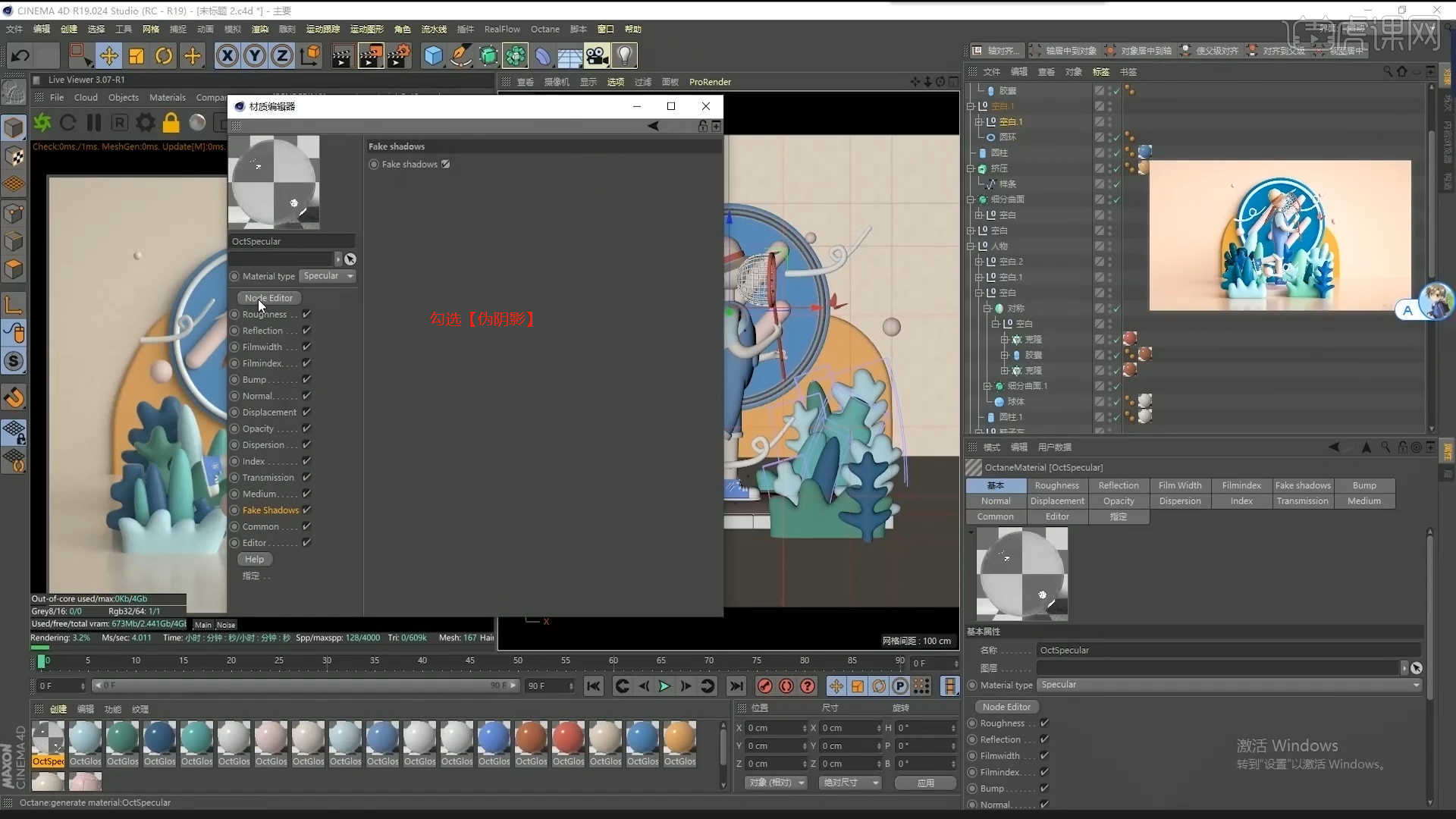
25.再次选择透明材质球,在【透明度】通道中添加【Falloff】节点进行链接。
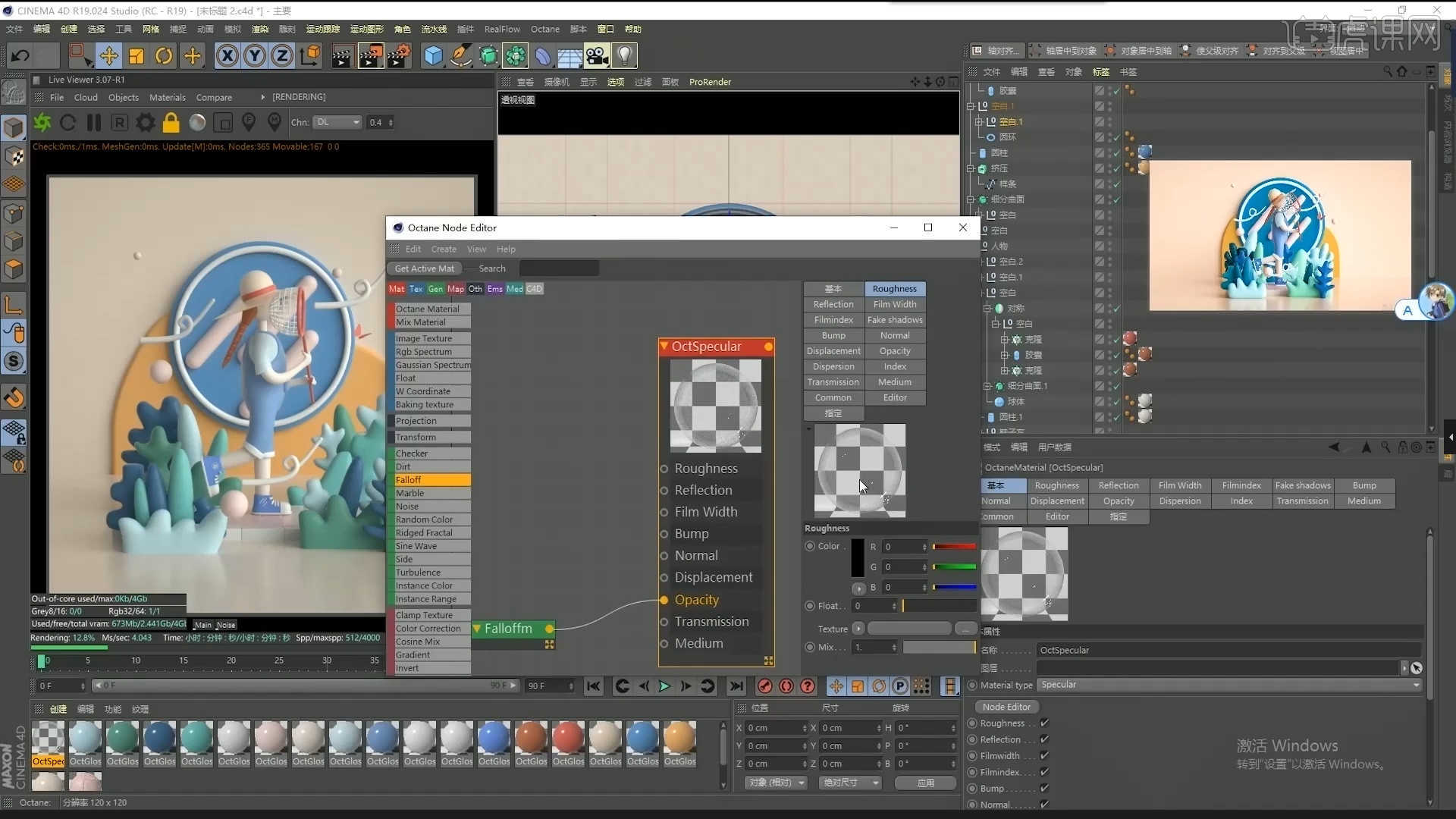
26.打开【材质编辑器】面板,在面板中新建【材质球】,然后在【发光】通道中调整【色温/功率】的数值信息,具体如图示。

27.调整完成后点击【渲染】,等待渲染完成后,设置保存的文件路径,并且将文件格式设置为【PSD\JPG】格式。
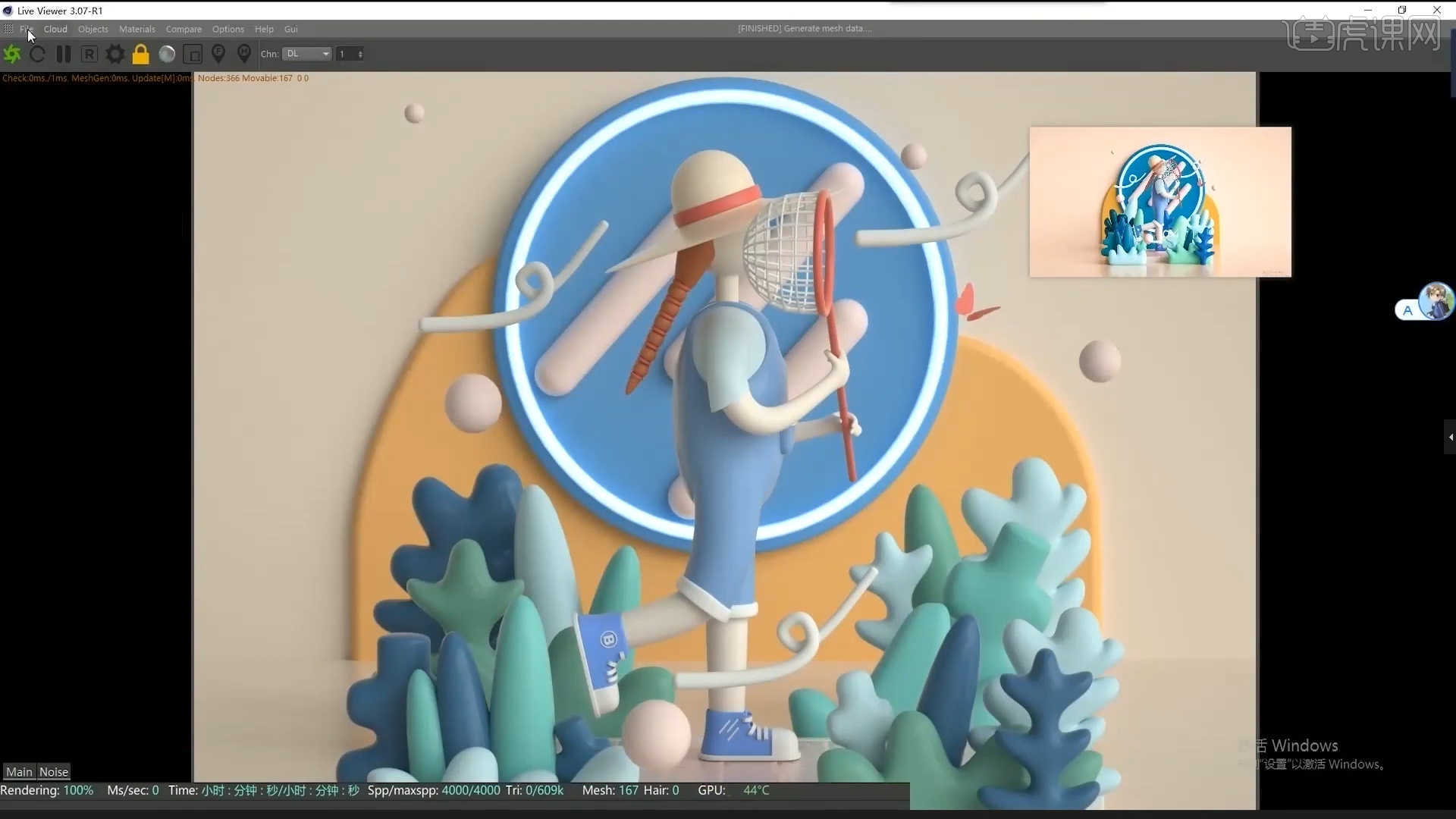
28.将调整好的效果图载入到【PS】软件中,在效果器中添加【亮度/对比度】的效果,将【亮度调整为13、对比度调整为50】,具体如图示。
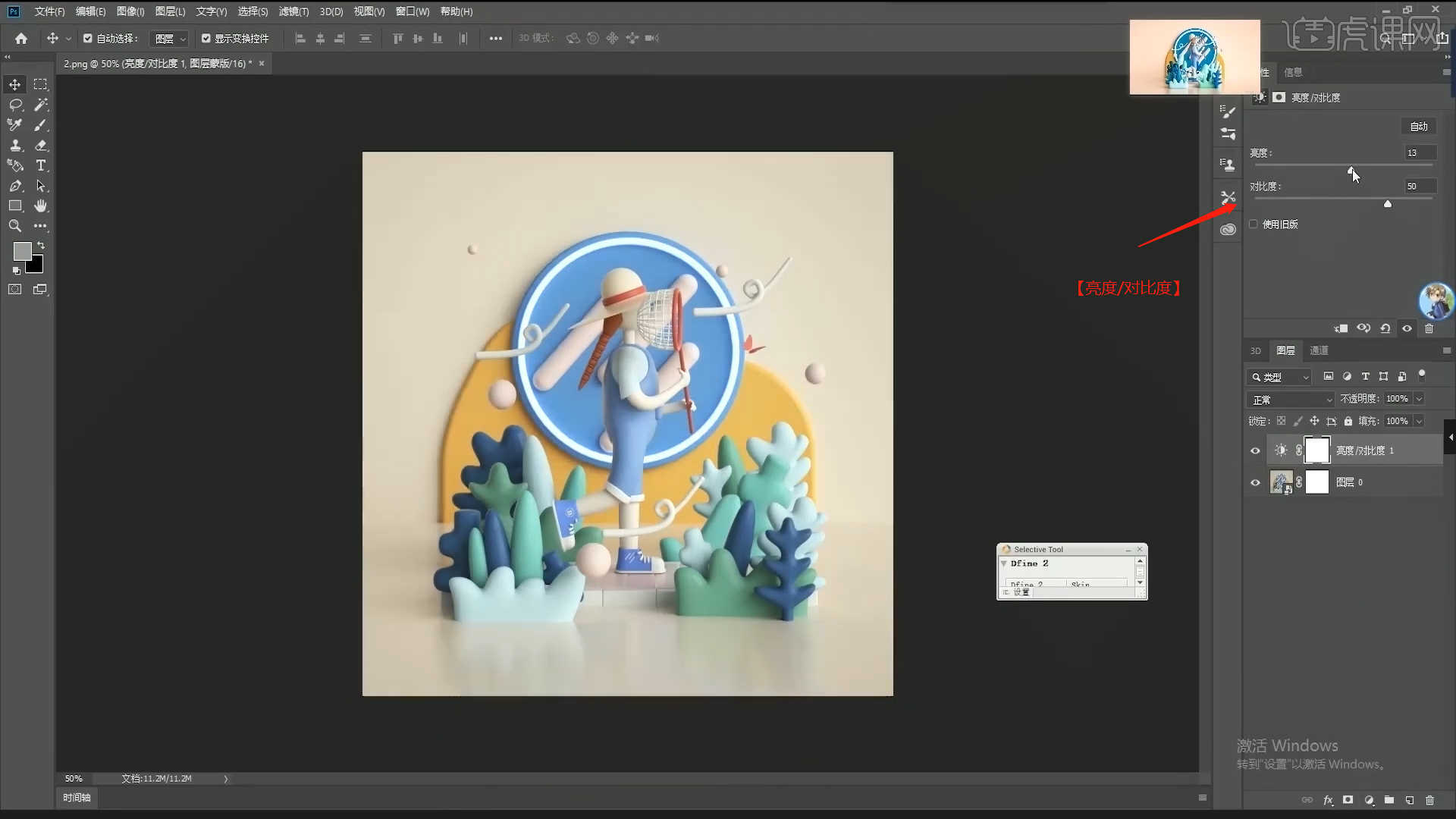
29.在效果器中添加【自然饱和度】效果,将【自然饱和度设置为:50】,具体如图示。
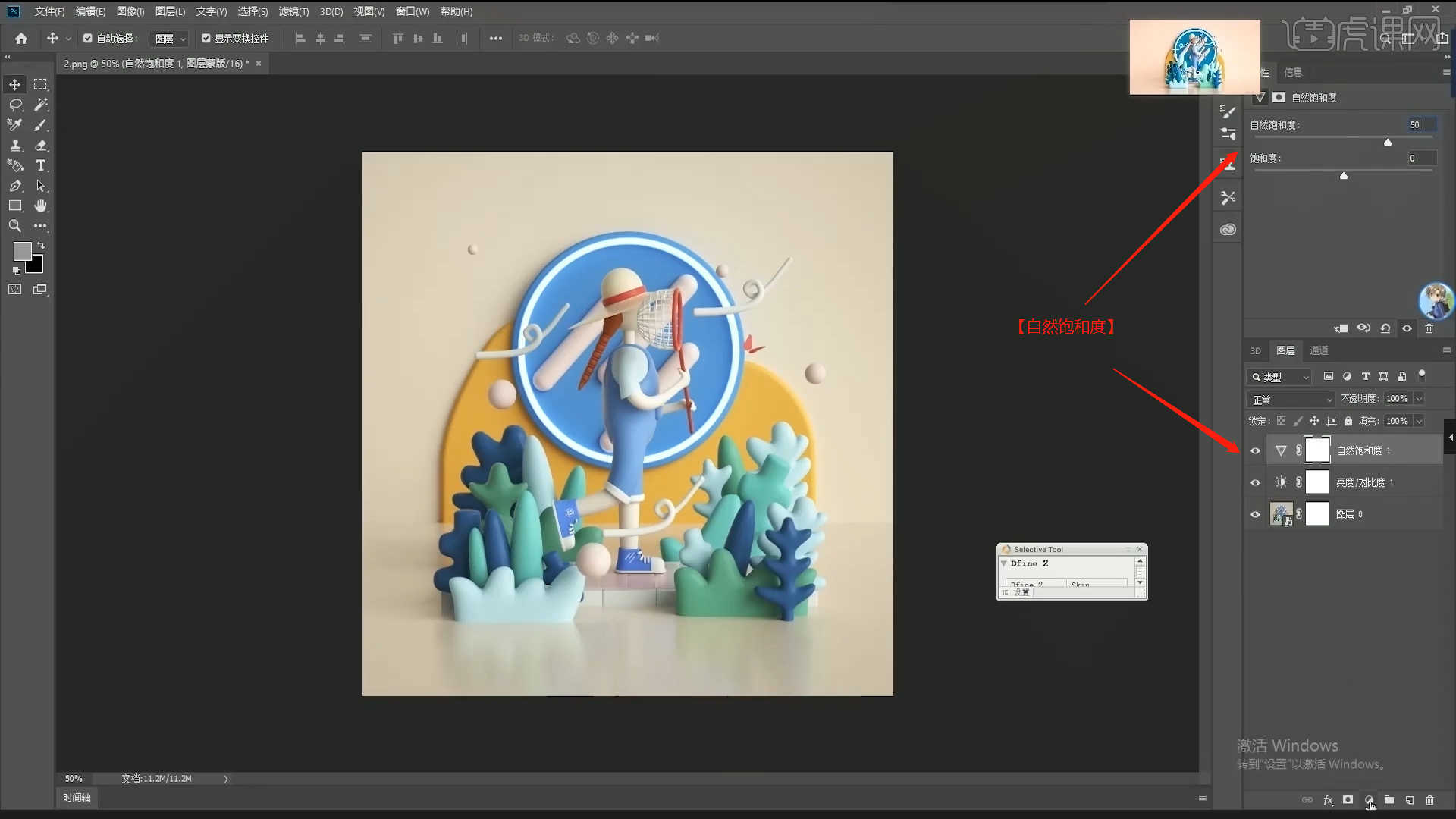
30.在效果器中添加一个【色彩平衡】效果【快捷键:Ctrl+B】,根据画面颜色来调整色彩平衡的效果,具体如图示。
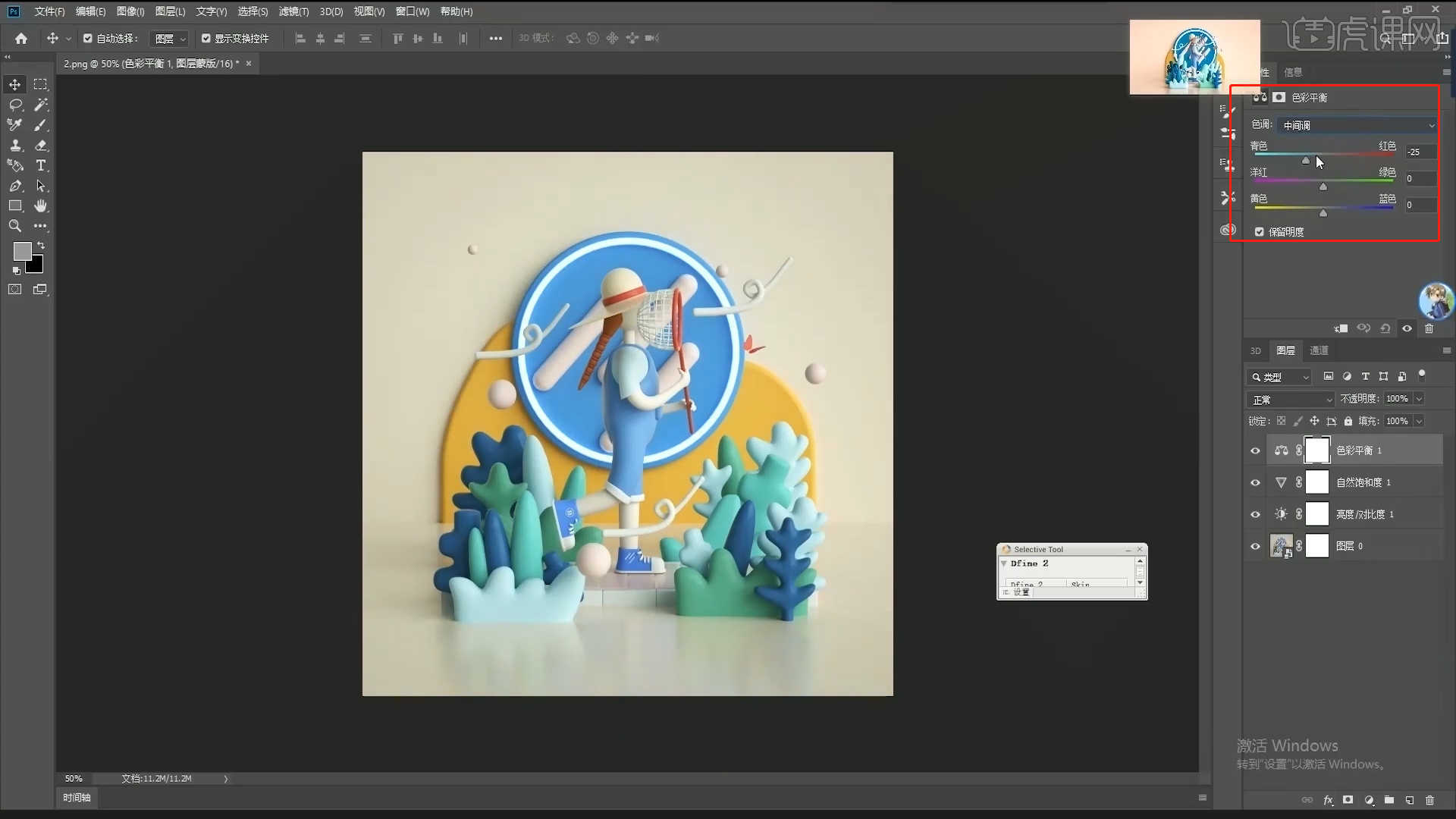
31.在效果器中添加【色相饱和度】效果【快捷键:Ctrl+U】,在面板中设置【预设】颜色,然后调整画面的【色相/饱和度/明度】数值信息,具体如图示。
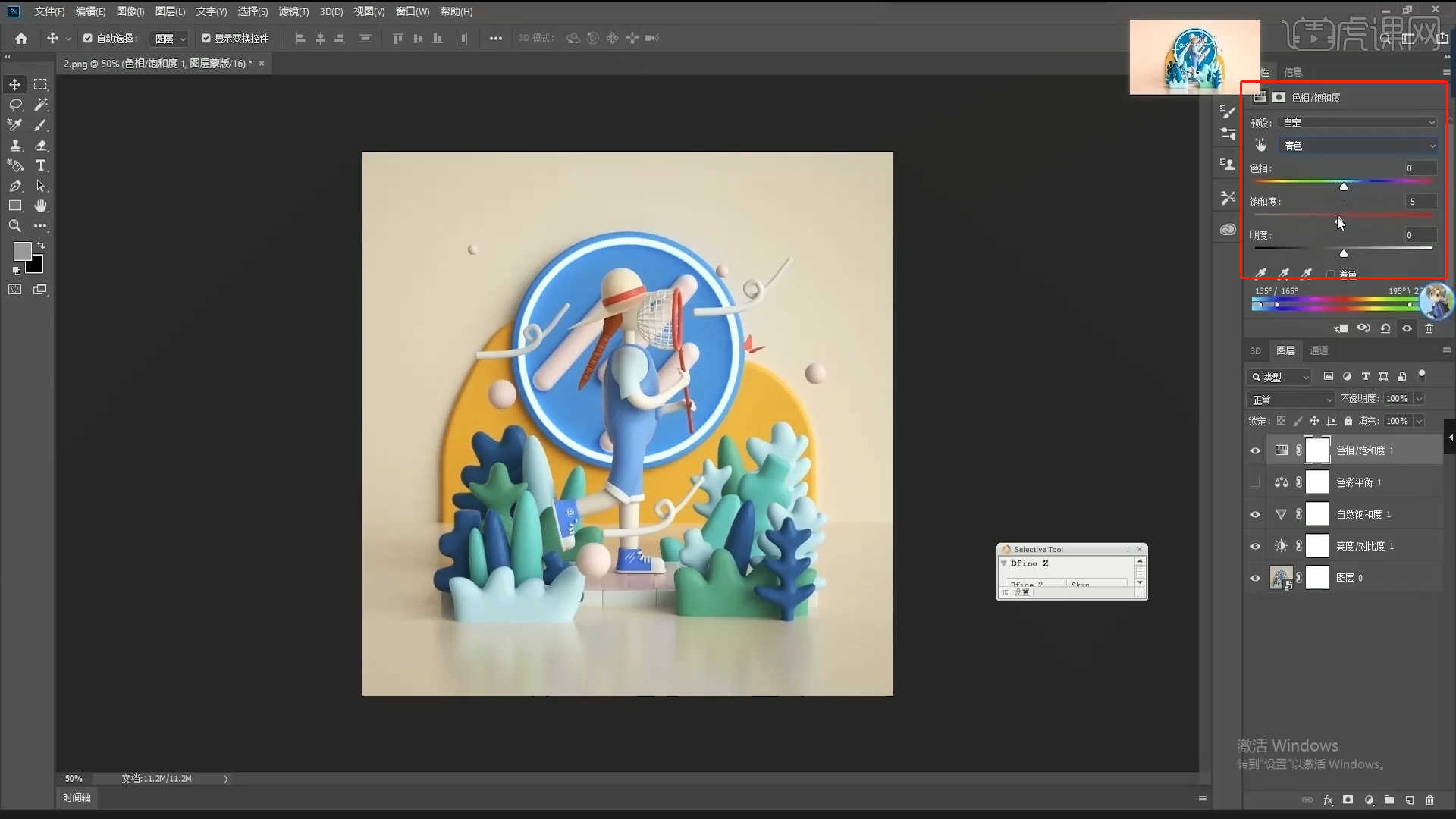
32.选择图层添加【可选颜色】的效果,根据画面效果切换“预设”颜色,调整百分比数值,具体如图示。
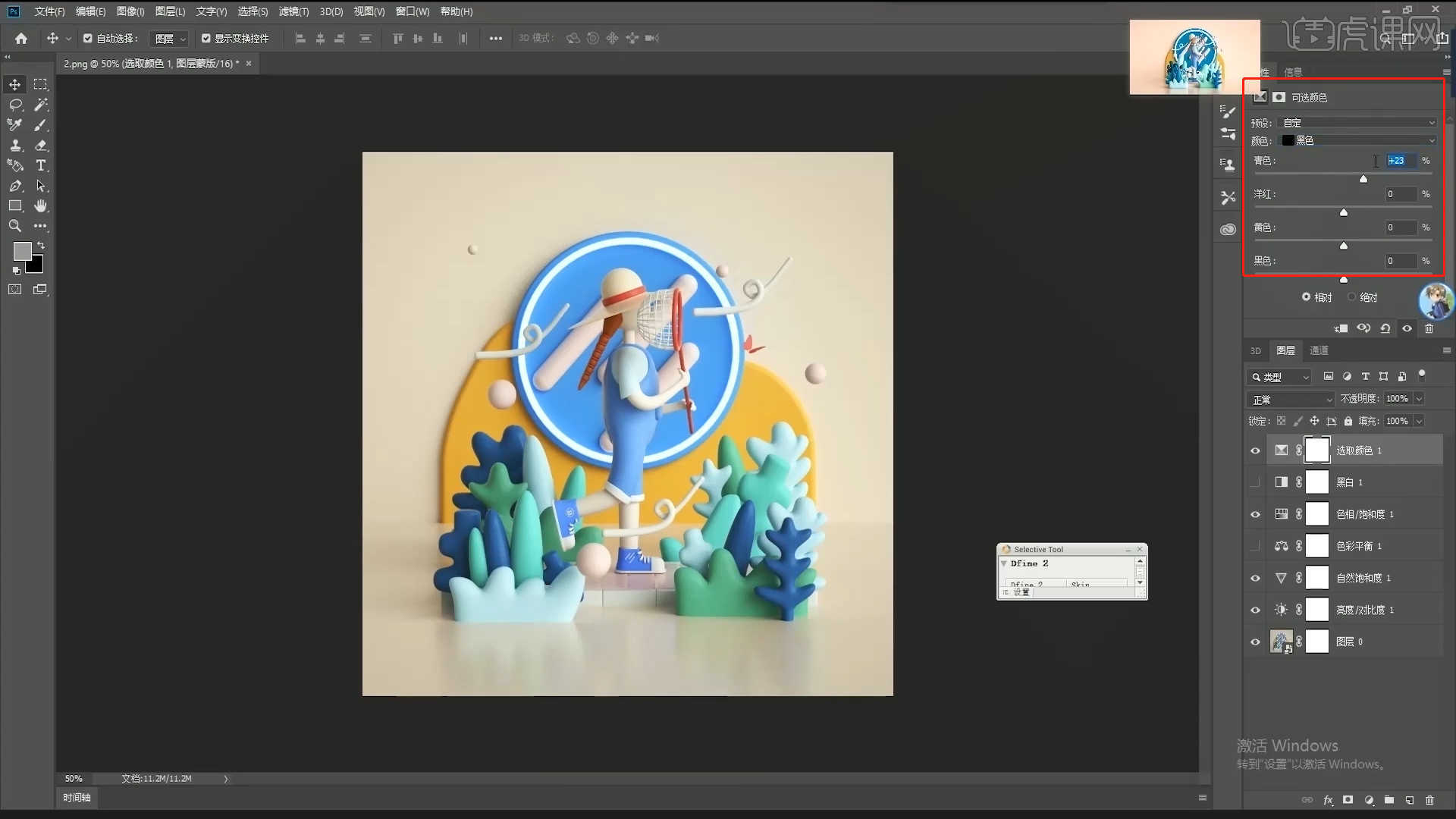
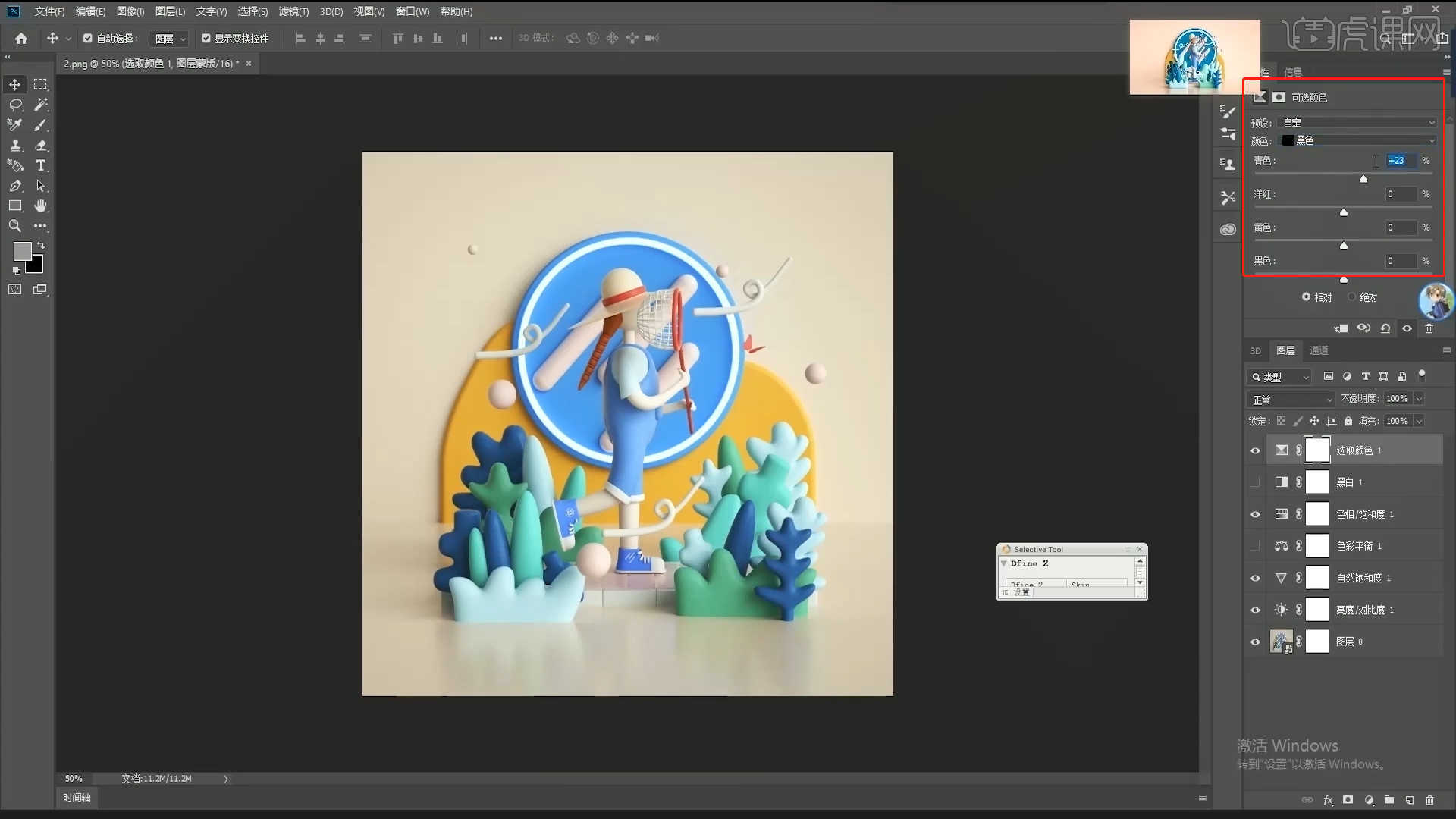
33.回顾所讲解到的知识点进行总结,难重点同学们可以在下方评论区进行留言,老师会根据你们的问题进行回复。
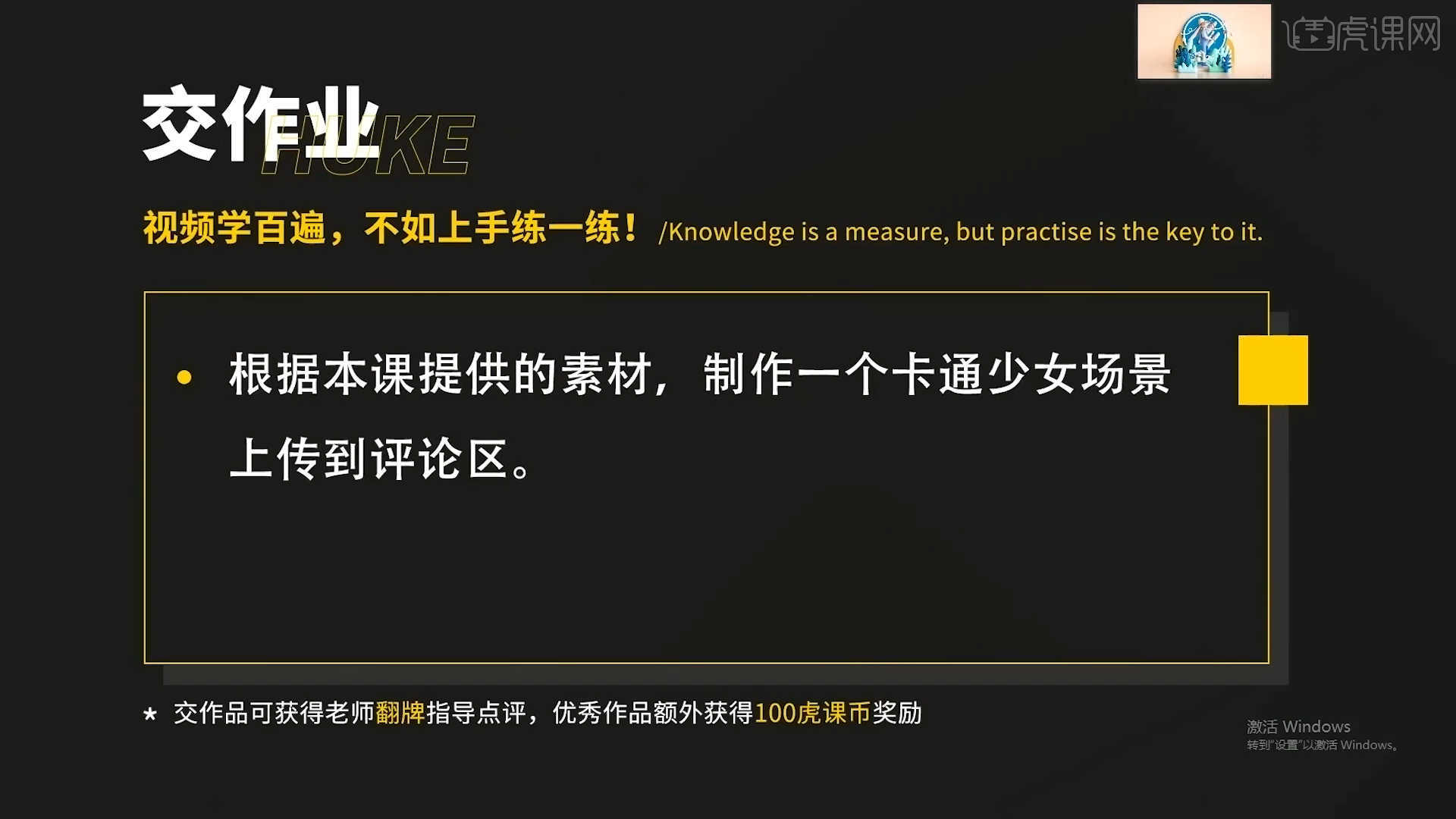
34.最终效果如图示,视频学百遍,不如上手练一练!你学会了吗?

以上就是C4D+OC-追蝴蝶的女孩春游美陈渲染图文教程的全部内容了,你也可以点击下方的视频教程链接查看本节课的视频教程内容,虎课网每天可以免费学一课,千万不要错过哦!














